当电视和NAS完美结合,极空间私有云+雷鸟电视才是绝佳组合
今天我想跟大家分享一些关于NAS和大屏电视的玩法、绝佳搭配组合,因为我这个人喜欢看电视。

但是大家应该有发现,现在的年轻人越来越不爱看电视,甚至连小朋友都喜欢用手机看动画片。
究其原因我觉得主要分三个方面:
- 手机是一个粘度很强的内容输出设备,确实很方便,一天一充不太担心续航;
- 手机的内容不管是短视频还是长视频,内容更为丰富,很方便消磨时间;
- 电视需要固定的场景和区域才能使用,内容方面大多需要付费,免费的内容越来越少。
其实我以前也越来越不爱看电视,但是有了NAS以后,这些问题就迎刃而解了,但是NAS也并不是关键,且看我下面给你叨叨,本篇内容一万八千字左右,但都是干货,值得收藏。
文章目录
为什么我还是喜欢看电视?
手机的优势虽然很明显,但是弊端其实也不少,这也是我喜欢看电视而尽量少用手机的原因之一:
原来我们长时间在电脑前工作,基本都有颈椎等问题;现在我们躺着看手机、随着看手机,一方面加剧了颈椎的问题,还产生了更多的如肩周炎等问题、胳膊酸疼;当然这些还仅仅是表面的问题,深层的问题如果一探讨其实就更多了,比如我们现在的手机主要是PWM调光,也相信大部分网友为了眼睛的健康尽量的选择低蓝光、物理低蓝光、无频闪或者PWM高频豁免的手机,比如超过3125Hz就是高频豁免:
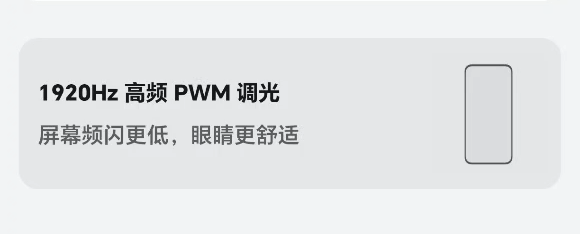
上面这个都是我2022年测评手机的标准了,2023年有很多手机已经达到3840Hz的程度。但是我相信大部分的网友只知其一不知其二,所以我下面就简单说一说,比如我自己的手机也是3840Hz高频调光,但为什么我还是更倾向于通过大屏电视来看视频、电影、电视剧或者一些自制剧,手机主要用于工作。
PWM调光的频率并不是固定的!
根据手机亮度的不同,它的频率其实随时在变化,通常是亮度越高频率越高,而亮度越低频率就越低。比如晚上准备睡觉的时候,准备看个电影催眠一下,大多数人都没有开灯看手机的习惯,即便开灯光线也相对较暗,这种环境下看手机,通常我们更倾向于把亮度调低来播放视频:

但是这时候问题就来了:
这时候你的高频豁免级手机一定不是豁免状态了,不管你是3840Hz还是1920Hz,低亮度场景下早早的就低于1000Hz了,远远达不到高频豁免的级别,当然有网友可能会问,什么叫高频豁免?
究其原因其实很简单,原来我们的手机屏幕是LCD的,通常为DC调光,DC调光的优势在于它是0Hz,它压根就没有频闪,既然没有频闪对眼睛来说肯定是没有危害的,这也是为什么这两年很多网友高呼LCD屏幕万岁的原因之一。但是手机为了做得更轻薄,色彩更艳丽甚至为了提升续航,现在的手机基本都是各种OLED屏幕的,这种手机屏幕一般有几种方案:
采用PWM调光,一开始因为技术的原因频率不高,体验不好;
采用PWM调光(高亮度场景)和DC混合调光(低亮度场景),但这个一般高端手机才有,但不绝对。
我们的肉眼在频率达到3125Hz以后是感觉不到频闪的,既然都感觉不到就认为是没有频闪的,也就没有危害了,所以≥3125Hz就被称之为豁免级。
所以各位的手机在暗光环境下会激活DC调光吗?我觉得大部分人的手机都不能,我自己的也不能:
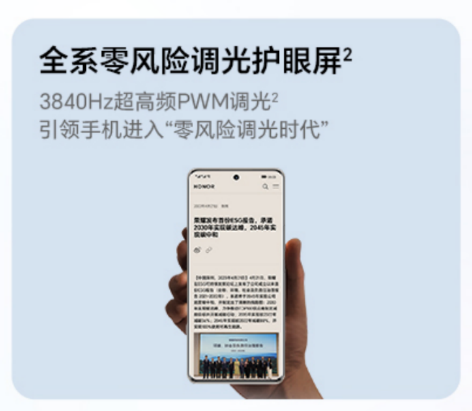
而官网的参数也说的很清楚:

所以在多种情况下,暗光环境并不能护眼,甚至我们看电视也要开灯看。
即便十分必要的场景下要在床上看手机,我也会开灯看,而且光线不能太暗,这才是真正的护眼。
而且对于小朋友来说,眼睛还处于发育状态,更不应该长时间看手机,半个小时盯着小屏幕都很长了,而且大多数小朋友哪里能掌控时间?大人也没有意识,也可能没时间和顾及到,我女儿她们幼儿园已经有不少三四岁的戴上眼镜了,或者戴矫正镜,真的很夸张。
大路自己是近视,但我的近视原因有很多:
比如我们那个年代教室里就前面一个40瓦的白炽灯,(我坐后排我个子高)光线根本就不够;我们那时候的彩电还不是纯平、分辨率也不高;我工作那会的手机4096色,我们那时候视频不丰富但是可以看小说啊。这些真的都很伤眼睛,当我后面度数增加的时候,后悔是没用的。但我深刻的意识到这些问题后,手机看小说我直接戒了、工作用的电脑显示器,我都用时代最好的,公司不给换我就自己买或者换工作。
所以十五年了,我的度数再也没有增加。
我的显示器在没有屏幕灯之前,晚上也会开着台灯,绝对不会在暗光下工作。而视频方面在电视的对比度、清晰度提升后对眼睛的伤害就可以忽略不计了,所以我就尽量通过大屏的显示器或者大屏电视看视频。
所以我觉得我们离不开手机的场景就用手机,能平替的为啥不用大屏电视来解决呢?
所以只需要选好一个电视,多了解一些场景然后最大化即可。
电视选好了、用好了全是优势
因为上述等原因,我早早就用上了NAS,所以我有一大堆古早的资源,比如这样的:
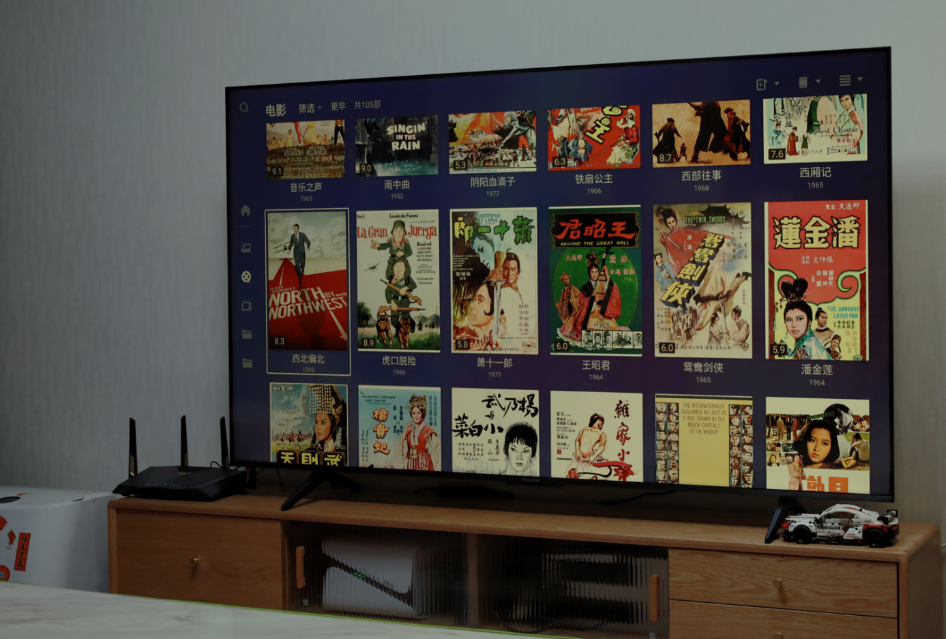
六七十年代的都有一大堆,当然,电影电视剧仅仅是一部分,电视有很多场景和用途。
如果我们能灵活运用,相信大家也会喜欢电视,现在的电视75寸真4K高清才多少钱?高端机型才不到5000啊,性价比高啊。所以前段时间入手了这款TCL旗下的雷鸟鹤6 24款,通过百级分区背光也能满足800尼特亮度的日常观影需求,而且画面是真细腻,不过一般视频或者照片体现不出来效果:
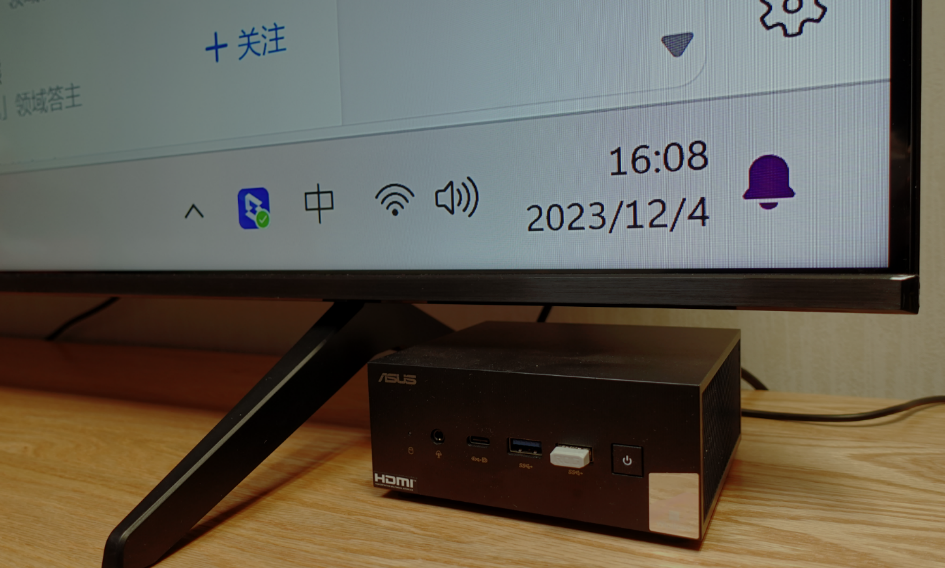
如上通过PC接入来看其实就会发现真不比4K电脑显示器差多少(区别肯定有,PPI像素密度摆在那里)。其实换这款雷鸟鹤6 24款更多的原因是因为孩子,我家孩子已经上幼小衔接了,她自己也喜欢学习,所以我通过极空间的“极课堂”给她准备了不少网课内容。
其实给孩子准备的这个教材都已经玩到第二阶段了:
第一阶段,我从油管弄到了720p的国家中小学课程资源,但是如下你会发现这一版用的“毒教材”:

我前面会陪着孩子看,当我看到那种调调的插图我当时都跳起来了,啥玩意啊。
于是我不甘心,然后我就进入了第二阶段,我发现我们国家真的是很好,这个“国家中小学课程”是有官网的,而且里面的教材其实已经更新了,上面这种毒教材已经被清理了,可以通过给iPad或者电视安装APP直接直播来使用。不过它没有专门的TV版APP适配,所以我就给雷鸟电视接入一个无线鼠标。
可以说简直完美,那必须疯狂点赞啊。

而且国家中小学里面的课程比较多,不仅有语文数学等基础课程,还有美术等等。
官网参考,好东西肯定要分享:
手机App和电视的Pad版本数据可以同步,孩子学到什么地方了,学了什么一清二楚。
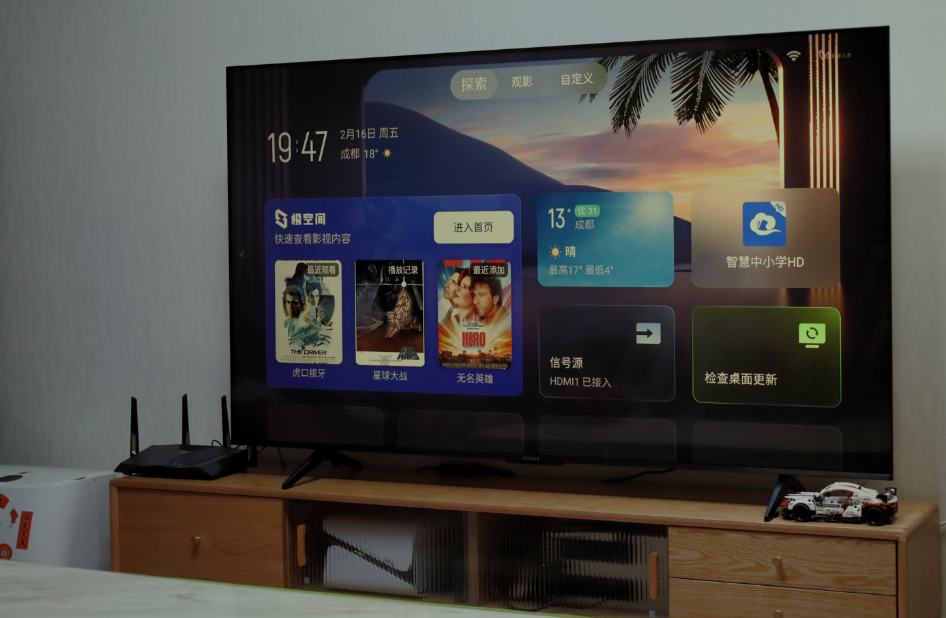
如上图右上角可以看到我安装的“智慧中小学HD”版本,遥控器打开,然后用鼠标操作就行了,第一次登录通过手机APP扫码登录比较方便,这种通过大屏、光线好、清晰度高的方式来让孩子辅助学习,肯定比手机或者iPad强几条街嘛,毋庸置疑的事情。
当然,细心的网友可能会发现大路这个电视的首页咋这么简洁呢?
而且为啥你家的这个极空间TV版APP和我家的不一样?
这也是为什么我今天要跟大家分享这篇主题的原因,为什么极空间私有云和雷鸟电视是绝佳组合。
我只能说前段时间入手这台雷鸟鹤6 24款电视押宝押对了,你可以参考我之前分享的购机心得和测评:
不过在长篇分享之前我先简单解读下,可以看到我的桌面右下角还有一个“检查桌面更新”,通过更新到最新版的“灵控桌面”可以支持极空间等实现卡片模式,卡片模式即如下等选择,极空间有2个模式:
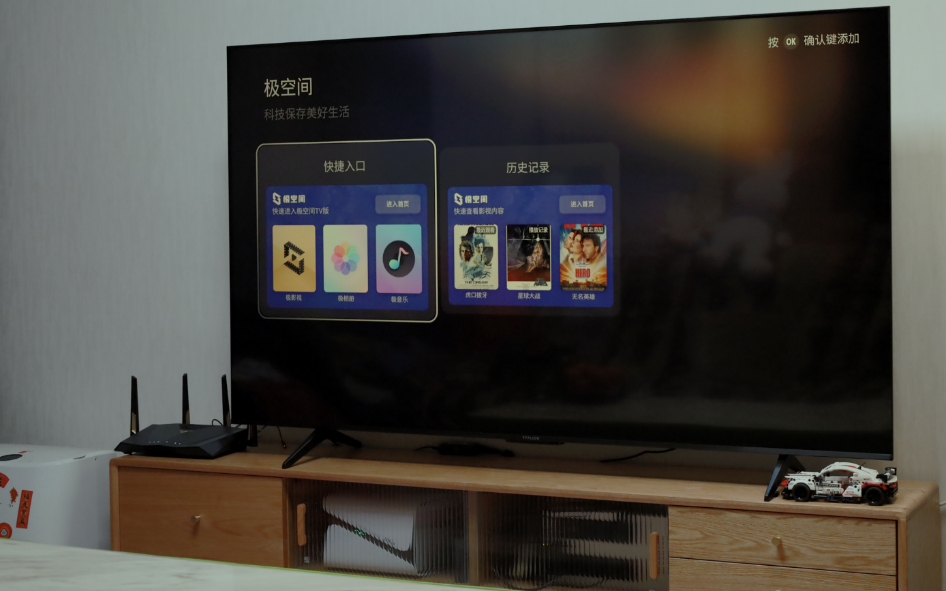
其实这两种模式可以同时使用,一个快捷入口、一个历史记录,因为这个窗口占的面积比较大,个人建议只使用一个,那么显然“历史记录”体验更好,可以直接续看之前的内容,如果需要新内容或者使用极音乐、极课堂就选择“进入首页”来实现,操作上更为简单直接。
这个就是灵控桌面近期的一个更新,相信大家很快也能用上,其实它不仅与极空间合作,还有其它的:

如上目前包含9个,涵盖了主流的视听单元,极空间的新款卡片需要在上面“常用应用”里面选择才是最新的效果,如果手动添加安装的极空间APP到桌面,还是原来的图标模式,并非动态卡片模式。
而且新款的灵控桌面还有一个优势:
在没有安装极空间APP的情况下你可以在这个“卡片中心”直接添加极空间的卡片,雷鸟电视会自动安装极空间APP,不再通过电视的手机应用推送来安装,所以这才叫合作嘛。所以我觉得极空间和雷鸟之间的这种合作是非常OK的,它也是唯一一款私有云应用的合作。
虽然它看起来和另外8个应用有点不对路子,格格不入,但是它一个可以顶另外8个。
私有云可以说是个人NAS的新形态,你可以把它填的满满当当的,拥有自己的影视库、音乐库、相册,甚至我前面介绍的网课,它的TV版有专门的极课堂支持,如下图:
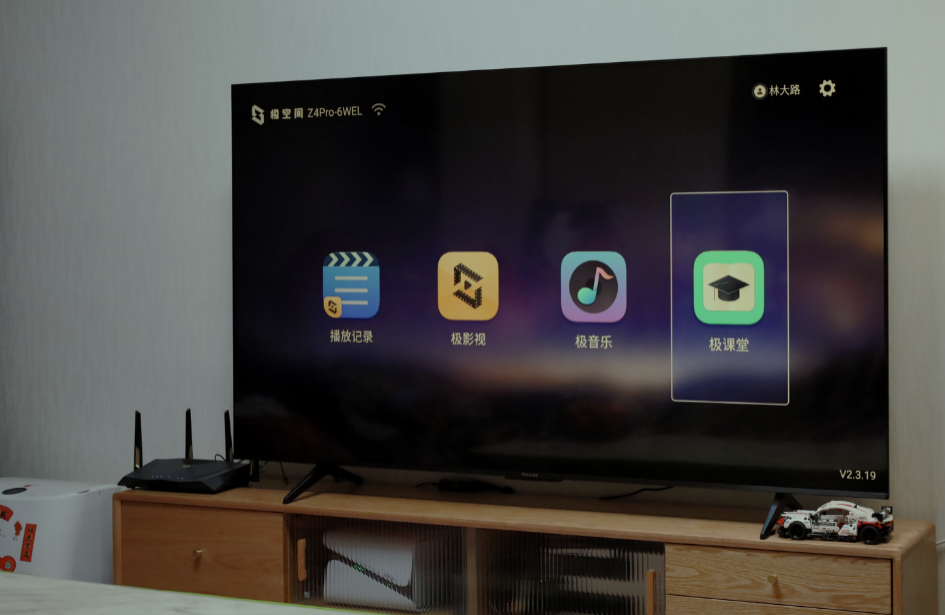
相册也可以使用,不过上面我隐藏了,因为它包含了“童锁”模式,可以不展示部分的应用或极影视中的部分不方便展示的分类,这个设计是很人性化的,其实极空间有很多东西都是这样的。不过今天要把极空间和雷鸟电视都更好的介绍给大家,做更好的了解,下面还是做一些细分来讲,更好。
所以我打算先讲电视,介绍其它细节和优势;再讲极空间私有云,最后再分享一些其它常态优势。
雷鸟的电视有什么不一样 ?
首先我入手的这款品牌雷鸟,属于TCL子品牌,这个细节可以参考我之前的测评:
雷鸟其实有不少优势,比如TCL拥有自己的华星光电屏厂,属于上游资源优势。其次屏幕本身也是电视的核心单元,都说一道菜好不好吃关键看食材,而一台电视画质好不好关键看屏幕和调教。而这些TCL都有了,况且TCL做电视这么多年(前后加起来有40多年)且销量全球第二,这些都可以作为雷鸟的软实力和硬实力。雷鸟旗下电视一共包含了凤、鹤、鹏、雀4个系列,其中鹤系列属于高端系列,如果你希望规格更高一些,可以参考凤系类。对于我个人而言的需求百级分区即可,鹤6 24款的75寸在5000元左右,当然今年新款的鹤7 24 款也值得推荐,升级为千级分区的Mini LED也就6000多。
灵控桌面打造清爽
不过这些都不是重点,重点在于选择支持“灵控桌面”的机型,它的优势在于首页可以无任何广告:

除了上面可选的长辈、少儿、办公等模式可以完全自定义,即便是默认的“探索”也可以完全自定义。
灵控桌面相比传统的瀑布流不仅仅是没有广告和自主可控的区别,还有了额外的选择。
当然灵控桌面本身也是对国内传统瀑布流的一种挑战,瀑布流的布局类似于网页:
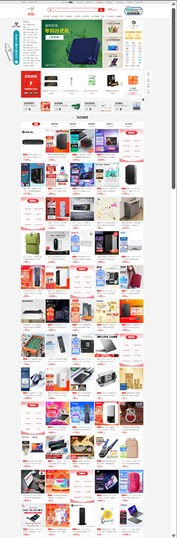
虽然可以一直往下拖动,但是这种几乎没有“底线”的内容让人无所适从,根本无法选择自己想要的内容,除了一开始的猎奇后面几乎就是让自己进入宕机状态了。而对于日常熟悉的电视而言,肯定有自己的主要需求、次要需求,只需要如下面的效果将默认的排版和菜单重新规划,这样打开电视就进入想要的效果:

上面每一个卡片可以选择大小和内容范围,如果APP本身不支持就像上面极空间的大小排列,也可以很方便的移动位置和调整、删除、添加、替换。对于不需要的系统默认应用也可以删除,可以说是完全的自主可控,将选择和操作都交给用户,这本身也是厂商和用户之间的一种进步。
这种可以简单自己布局的设定,相比传统的各种套娃广告和应用,尤其是对于家里的老人是非常贴心的设计,因为对于老人来说,庞大的内容根本无从下手,不知道看什么,想看的找不到,随便点开一个搞不好要扣费、那样要付费,如果不小心给恶意扣费了,对于一个60岁的老人还像犯错的孩子一样真的就是花钱买罪受。所以在雷鸟鹤6 24款电视之前,我家是赶上了最后一班“非智能电视”的末班车,而且尺寸还不好选,一般超过40寸都是智能电视了,所以当时我入手了两台夏普40寸:
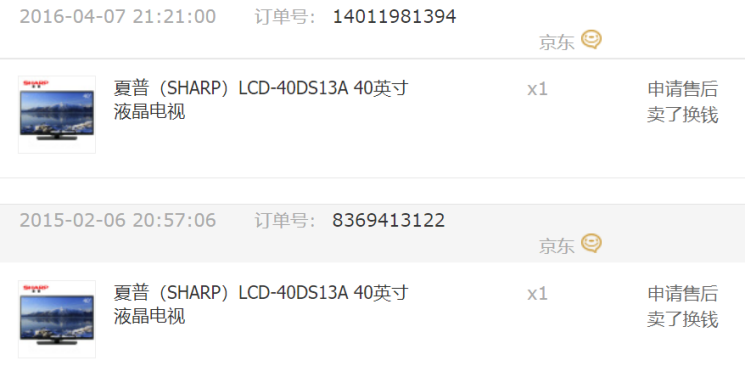
你以为我愿意买40寸的啊?我也是破不得一,好在这款电视的对比度很高,看起来很不错,但是有了孩子以后,我觉得小屏肯定就不能看了,得换,所以之前做了不少功课,了解到这个灵控桌面,这就是我想要的东西,这简直就是智能电视中的一股清流,而且到手以后实测十分满意,所以非常乐意分享。
所以我觉得雷鸟既然能把电视的掌控权还给用户,也只有大厂能做到这样的底气。
而且不限于此,近期灵控桌面做了一次更新,还可以适配一些主流的APP满足动态卡片的需求,如下:
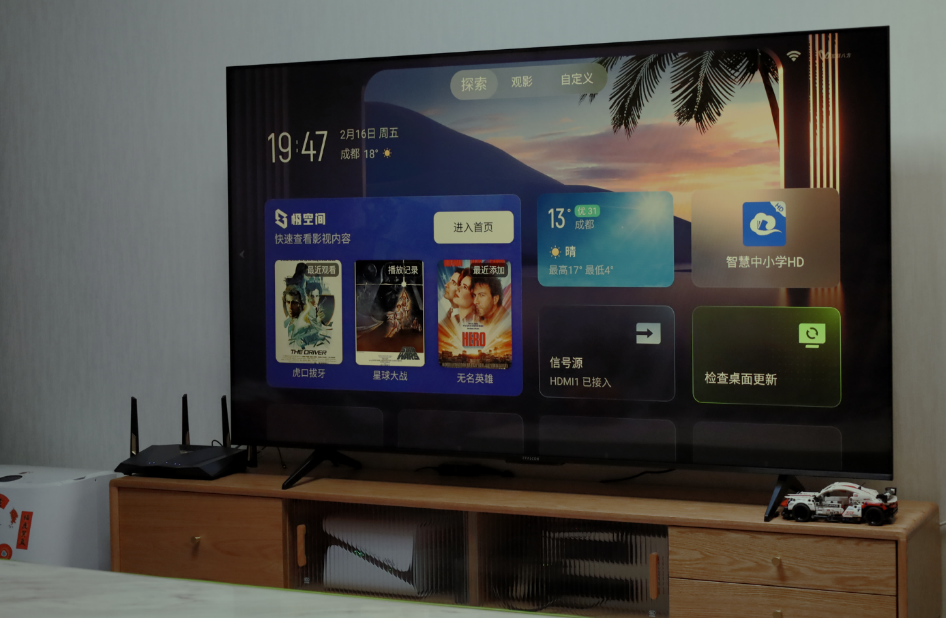
可以看到原来极空间蓝色背景+Logo+名称的方式变了,有了更多的动态交互内容。
而且这个不仅仅限于极空间,灵控桌面还支持多个应用之间的联动,细节如下:
卡片模式的一机多用
其它方面我觉得和主流应用之间的联动合作也很有意思,在能做的情况下做得更好,前面有介绍到极空间的“卡片模式”,而除极空间外目前还支持另外8款,下面给大家看一些主流的演示:
BiliBili云视听
可选的卡片模式比较多
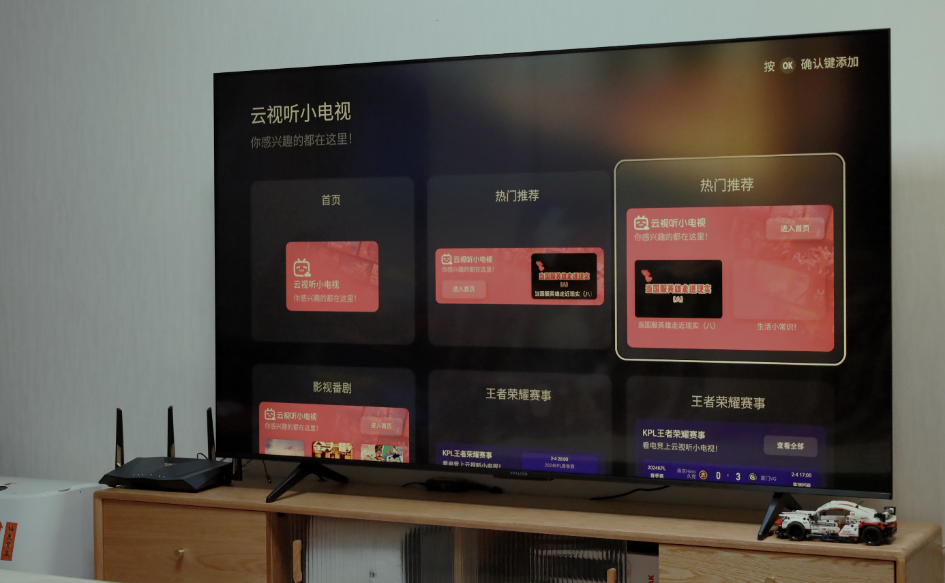
可以根据需求添加一个安装到桌面,比如上面“热门推荐”会占用比较大的位置;如果之前未安装云视听,灵控桌面会主动开始安装,这也是比较方便的体验之一,安装效果如下:
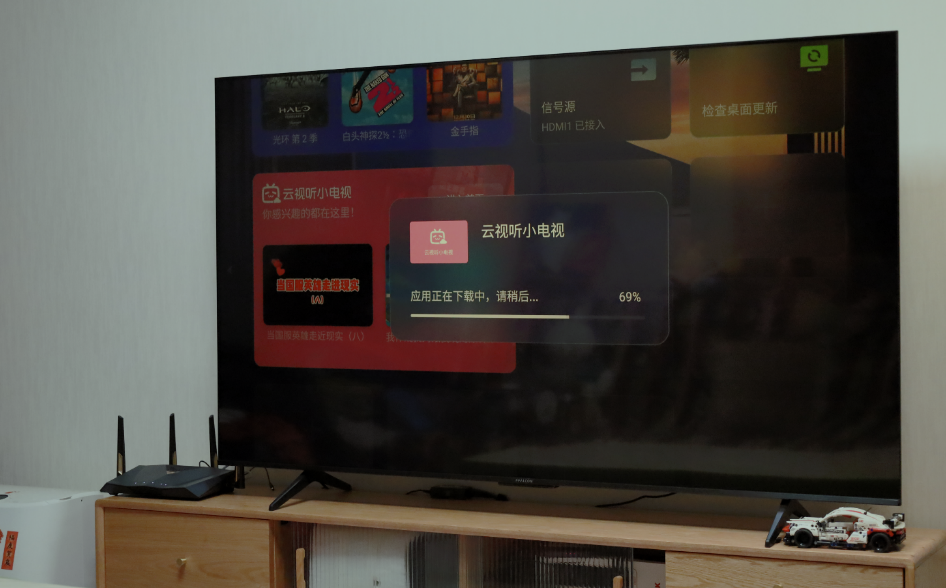
安装后可以看到Bilibili的TV版是适配电视这种场景的:
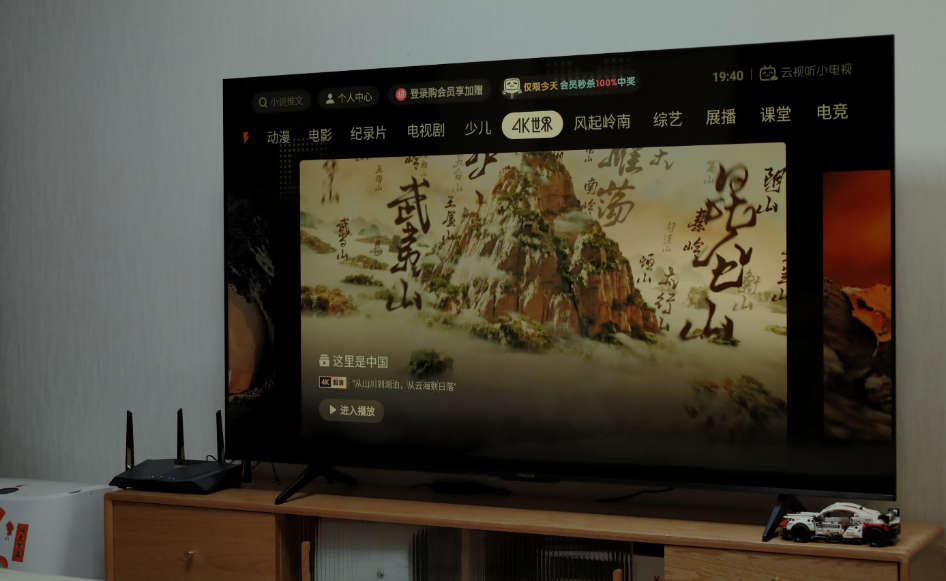
内容方面也是多种多样的,不过目前好像HDR的适配有一些问题,效果如下:

看起来画面略有一些发灰,不过配合雷鸟电视的AI算法等优势,画质是非常舒服的:

从这一点来看,其实电视厂商不提供内容,其实也提供不好内容,毕竟随便一个内容提供商都能把电视厂商按在地上摩擦,而且很多还需要拍照;所以电视厂商就应该只提供输出的音画优势即可。这就好像我买一个显示器,你不需要提供什么算力,那是PC该做的事情,把自己的事情做好就行了,而作为智能电视,如果能衔接上下游产业链,进行一些深度合作、高度适配,那就是锦上添花了。
另一方面酷狗的也值得推荐,看片相对单一,但是默认安装的是雷鸟定制版APP:

看来这个不仅仅是卡片上的联动,而且我还发现作为音乐内容,能否支持后台播放其实也很重要,比如我们在听歌的同时,打开相册,其实也是一种不错的背景音效,显然酷狗和雷鸟的这个合作是支持的:
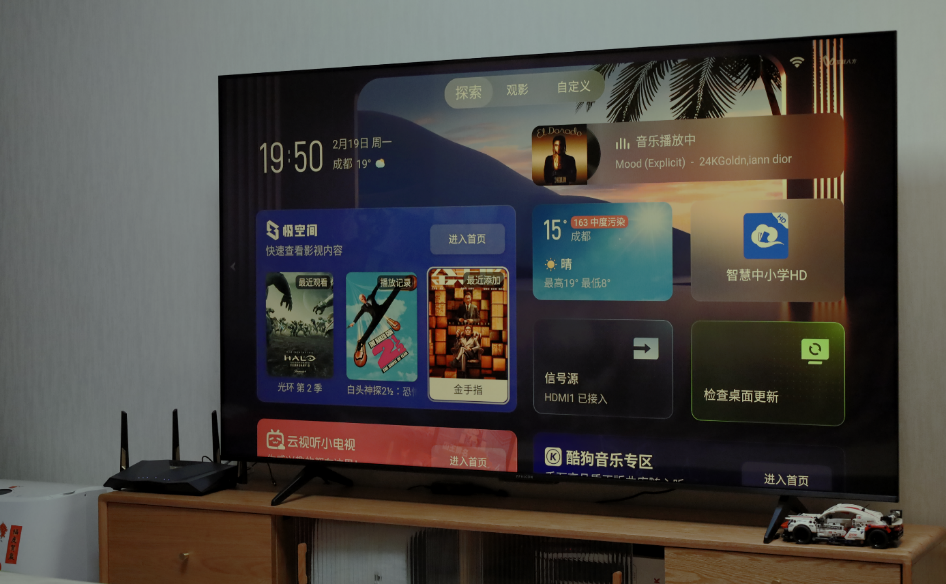
如上我们回到灵控桌面后右上角有音乐播放的浮动窗口,而且酷狗也比较友好的支持MTV模式:
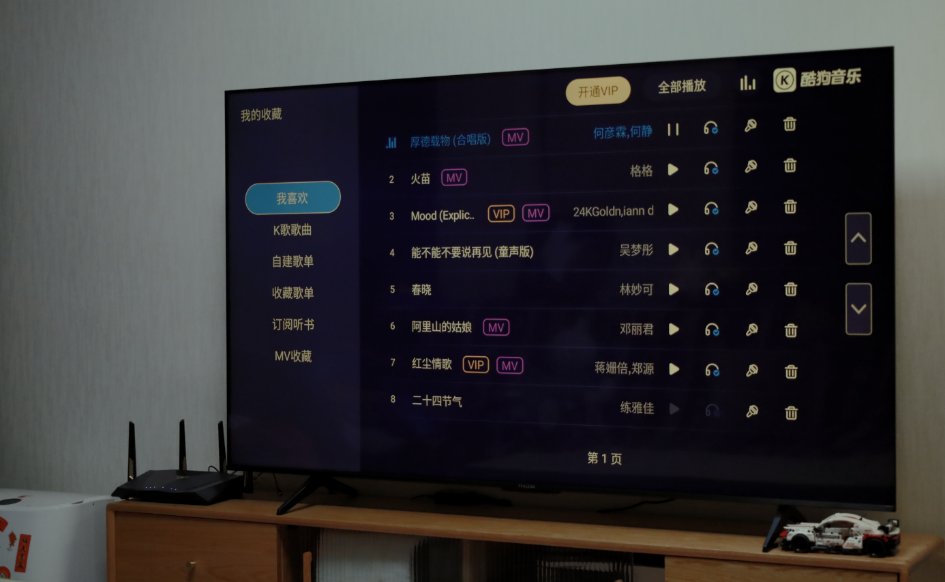
如上可以看到进入“我的收藏”有我日常和孩子在开车通行中的歌单,有一些是包含MV的:
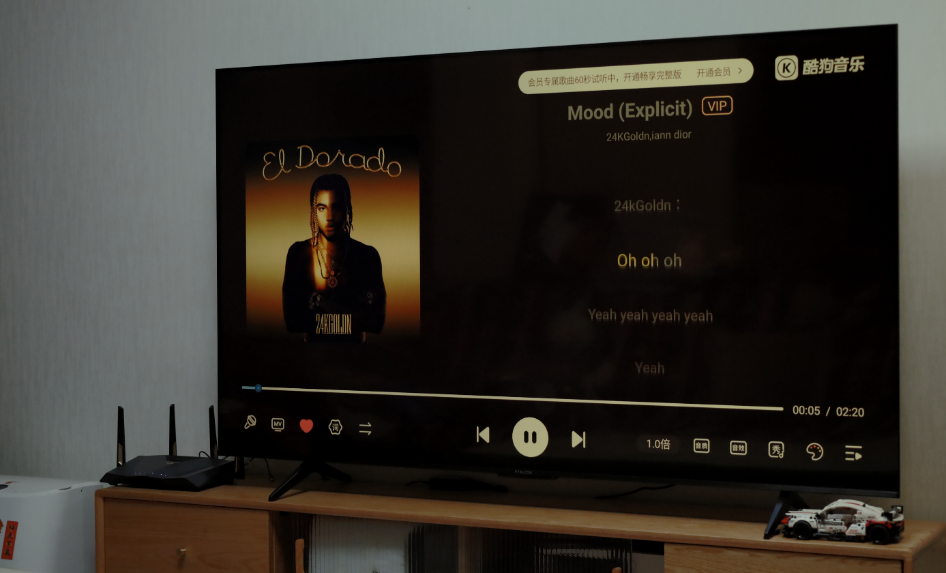
比如我们进入歌曲页面,默认是歌词模式,通过遥控器选择左下角的“MV”即可进入,不过讲道理,从MV的画质来看酷狗给的还比较到位,而且就模式而言基本上可以当作K歌使用了:

当然除了这个,也可以基于极空间的极音乐来欣赏私人收藏的歌曲。
之前还有一些网友说,如果没有接入IPTV,在广电出台新政以后如何看网络电视呢?尤其是央视的一些节目?其实雷鸟也和央视有合作,可以参考下面这个卡片:

这个央视频提供了CCTV几乎所有频道的播放,而且它比较有意思:
比如我们进入CCTV6电影频道,默认这时候正在播放一部电影,比如刚好是一部成龙的电影:

进入以后它是从头开始播放的,让你在任何时间不错过之前的内容,还是很有意思的。不过除了免费的直播内容,其它点播的内容多数属于VIP项目,看价格是和腾讯打包的,参考如下:
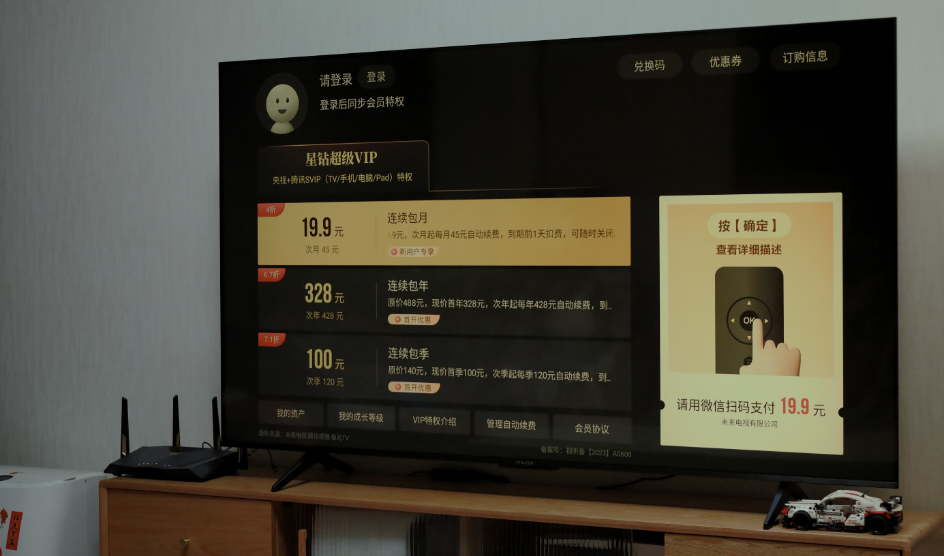
所以个人建议使用手机套餐白送的IPTV和极空间私有云这样的神器进行搭配,体验更好。
不过说到这里,雷鸟鹤6 24款作为一个百级背光分区的高端电视,自然是支持杜比视界杜比全景声的,而且在播放相关片源的时候左上角也会有亮标属性:
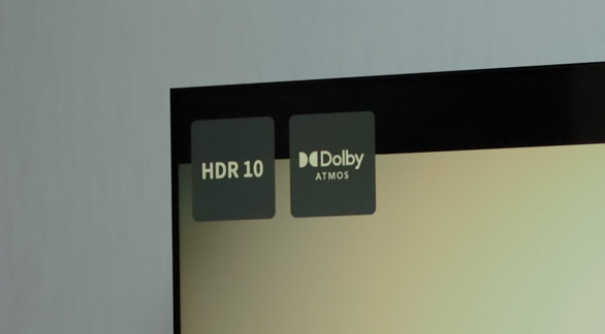
不过从我的实测中来看,雷鸟电视对于一些MKV格式的杜比视界在解码判断的时候有一些问题,不过这也是大多数电视都有的一个通病,通常电视更适配MP4格式一些。而这一点极空间就做得相对更好,毕竟它是专门提供影音服务的,虽然它的原理是基于电视本身支持杜比视界解码,但确实体验更好,所以对于电视用户来说,尤其是当下各种内容都需要付费、包月包年的情况下,可以考虑私有云+TV的搭配组合。
日常场景的应用
我这边电视的主要几个需求:
- 选择信号源直接进入IPTV直播大屏,父母的需求,也可以通过功能键绑定频道;
- 选择极空间“进入首页”选择“极课堂”进入,孩子的需求;
- 选择“智慧中小学HD”进入网课模式,孩子的需求
- 选择极空间中上次没看完的电影或电视剧,全家人的需求。
就这么多,我家没有看爱优腾的习惯,本地私有云过万的内容,当然这就是私有云的好处。我孩子看的内容从3岁到38岁都准备好了,这就是私有的优势,这些内容也是十多年来作为“仓鼠”囤起来的。
那么私有云的投入大吗?
其实也不大的,主要的投入就是硬盘,机器本身不值钱,重点在于软件和系统好用,为用户服务。而这一点和雷鸟的理念也不谋而合,他们只管制造电视,把操作等行为和选择留给用户,由用户定义电视。
用户看什么由用户决定,可以选择普通的模式,和传统的智能电视一样,各种网络点播视频和应用各种APP推荐,当你不需要这些的时候就可以选择灵控桌面,还你一个清净自在的天地,完全由自己掌控。
电视只需要提供该有的接口、扩展,满足用户的需求,性能上雷鸟的鹤6 24款 4GB+64GB可以满足未来至少五年以上的需求,作为一个本身不会频繁升级的产品,这是该有的姿态。
而在电视领域,就显得雷鸟电视更为特立独行,毕竟有的电视厂商需要依靠各种植入和合作等方式盈利,而电视本身基于性价比来说是卖一台亏一台。但坐拥华星光电面板生产线,一方面面板的质量肯定用最好的,一方面成本肯定控制得更好,那么就有底气这样做,对于用户来说就是真实惠。
我的电视接口其实就接了两:
一个是HDMI接口,外接IPTV机顶盒,满足直播的需求;
一个是鼠标的USB发射器,满足孩子大屏网课的需求。
就这两,没了,但是应用的范围和场景其实蛮多的,基于WiFi6的无线承载接入局域网和互联网:

如上我可以利用游戏掌机无线投屏到鹤6 24款,WiFi6的传输足够流畅:

可以参考我玩CS2:
而在视频传输方面,也完全可以满足本地4K、蓝光、高码率视频的传输,可以方便的快速拖动:

而且随时可以回看、续播等,配合极空间的加持体验更好,而更多这方面的介绍参考后面极空间章节。
其它优势和场景
除了做到无广告以外,雷鸟还有一些优势也很有意思:
- 冷启动开机快,仅需约20秒,参考下面动图;

- 热启动秒开,接入了IPTV会提示是否启动机顶盒;
- 通过和机顶盒配对,可以直接使用电视遥控器控制机顶盒换台等操作,一个顶两。
如下实拍视频转动图效果:

而且这个遥控器绑定非常方便,电视会提示你选择某个省某个运营商,会主动式帮你适配红外对码,成功以后就可以一个遥控器解决所有问题了 。而且不仅如此,雷鸟这款遥控器还支持HDMI CEC功能,它可以简单的支持外接的机顶盒、游戏机、Apple TV等HDMI输入设备,满足上下左右、返回确认和音量调节等,真正的做到了一个遥控器顶过去多个遥控器的局面。
雷鸟电视的遥控器设计和操作非常方便:

除了正面常规的标准按键组合外,侧边额外有三个快捷键,其中最下端的为“图像模式”切换,可以切换为“电影模式”或者“杜比视界”等等,而上面两个可以快速的调低或调高亮度,操控更人性化。而在顶部静音和开关机下方,有三个红绿蓝功能键,可以绑定频道和应用,可以为父母和孩子绑定相关的频道和应用,做到一键直达,虽然整体上操控的按键不多,但是全身精华,主打一个方便。
还有一些朋友有特殊需求,比如能不能把大屏电视当作显示器使用,效果怎么样?
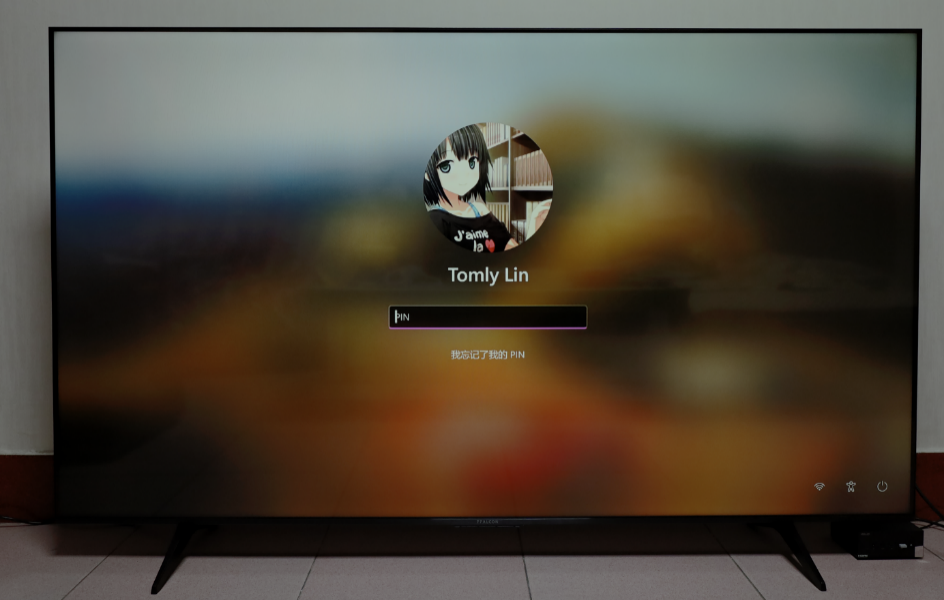
不如直接看上面效果,右下角是一台MiniPC,当时我刚拿到电视,新的电视柜还没到,因为要做色准等测试看看效果,所以就接入了PC来测试,上面拍摄的距离大概2米5,可以看到非常清晰:

如上可以看到效果非常好,由于相机进光量不够所以拍摄的效果边缘部分偏黑一些,实际上是正常的,比如我们换一张整体亮度均匀一些,但是边角是白色的背景来看,如下就正常了:

就电视本身或者面板本身,华星光电的质量还是杠杠的,所以要把它当作电脑显示器使用完全没问题。
除此之外,相信不少网友对我那个内容为王,完全可以自主可控的私有云非常有兴趣,而且也可以看出来它和雷鸟电视的联动非常有意思,那么下面就重点讲一讲极空间私有云,以及它和我手上这台雷鸟电视的诸多融融之处。至于雷鸟电视还有哪些机型可推荐,可以参考后面章节的总结部分我会进行一些补充,方便大家在选择的时候不盲从,根据自己的需求进行选择搭配。
极空间的私有云有什么不一样?
极空间作为NAS领域的后起之秀,其实一晃就已经过了四个年头,而我是最早的用户之一。
说是用户,其实更多是一种相互的陪伴。
极空间的不一样
因为极空间是我见过最能吸收用户建议的厂商,除了我自己使用和想到的一些建议和意见,很多内网论坛里面用户的一些很奇怪的意见,也逐步的更新到新版本中,比如我现在很少用手机听歌,压根就提不出这方面相关的建议或意见,但是有一些我的粉丝认为我提的意见极空间更容易接纳,所以我也帮网友提过:
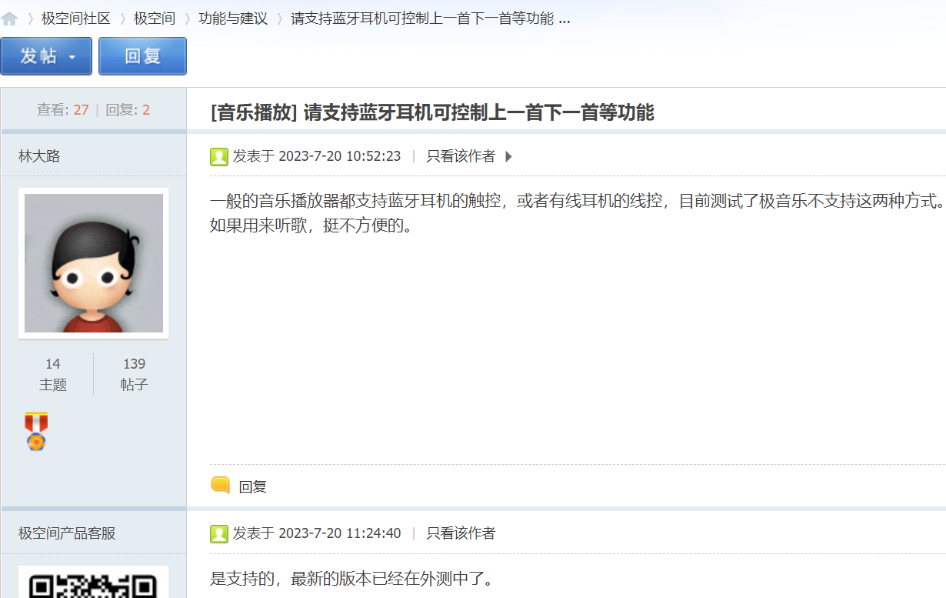
如上在了解网友真实的需求和功能要求后提交的,结果他们客服告诉我已经在外测了,从这些也可以看出极空间想做的不仅仅是取代传统的NAS厂商,而是要做真正的私有云,做用户想做,做用户所想的东西。简而言之就是做大家想要的产品,但是同时也保持了自己专业的底线,我觉得这一点是比较OK的。
比如有很多NAS老用户希望自己拥有“真正的管理员权限”,激活上帝模式,我觉得极空间坚守这一底线其实很值得肯定,因为NAS是NAS,私有云是私有云,这两的主打方向不同。
我个人对于这一点其实深有感触,为什么这样说呢?
私有云和NAS的不一样
我原来在使用群晖和威联通的时候,很想给父母的手机也安装相关的APP,通过这些给手机的照片、视频做备份,但是操作上相对麻烦,比如备份是一个APP,浏览相册一个APP,里面的视频默认打开的效果不好,还需要再安装一个APP来播放效果才相对正常,我自己都吐槽颇多,更不要说让家里的老人使用了。
所以我只能定期的用手机套件被父母的手机做备份,能保护多少内容是多少。
但是这个并不是什么问题,问题在我老婆(现在是前妻了),她不愿意使用这个给手机做备份,哪怕她的手机因为坏了、丢了,丢过多次数据也不愿意,为啥呢?大家肯定百思不得其解啊。大概率是可能听说既然这个数据保存到你这个服务器上面去,而服务器和电脑是差不多的,你肯定能看到我的数据……
这样就没有隐私了啊!!!
虽然我的底线是不会探查家人隐私的,但是我的保证或底线原则是不具备第三方认可的啊。
这个才是关键所在,而这时候如果有一个产品,它能让家里的老人都像微信一样很方便的用起来,而且还主打隐私,每个人的数据都是相对隔离的,即便是管理员都无法看到其它成员的内容和数据,该有多好?
所以极空间还没发布产品,我只是看到一些品宣的时候就密切关注了,因为我知道这就是我要的产品。
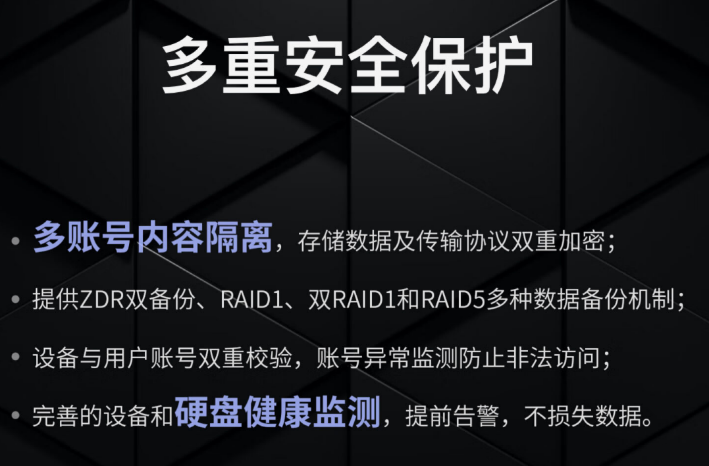
所以这个“多账号内容隔离”是多么重要的设计和定位,而且我从事十多年的网络安全相关工作,我自己实测过这个能不能绕过?我发现无法绕过,它必须要该用户的手机收到验证码才能修改密码,管理员是没法单独重置对方密码的,管理员唯一能做的就是分配普通用户空间大小、读写权限,和注销账号了:
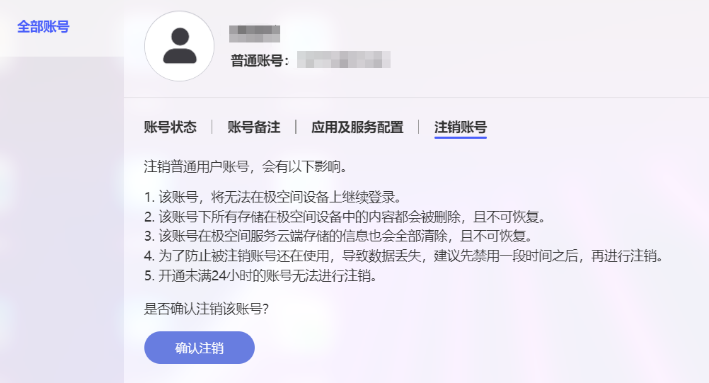
所以通过这一点,极空间作为私有云,它的定位更是家庭私有云,让所有家庭成员都能用起来。
这样的优势不言而喻,实实在在的解决全家人的数据备份问题,而且更多的人用起来就能分摊成本。
所有我认为像极空间这样定位的私有云,性价比是最高的,它也和NAS有本质的不同。
NAS的定位是针对中小企业的,所以才会有“超级管理员”模式,或审计管理员模式。
而极空间是满足家庭私有云的基础上,也可以满足中小企业的需求和要求,比如团队空间:
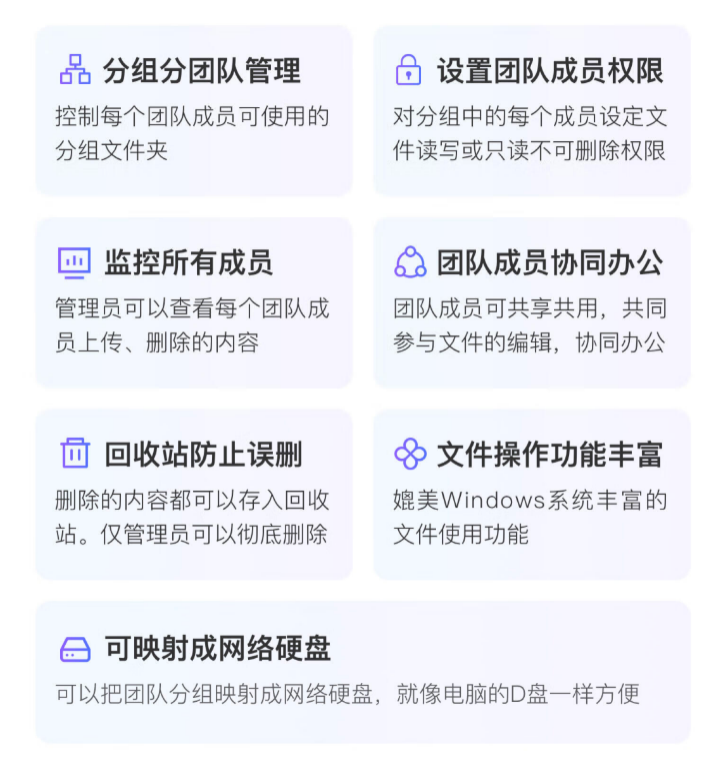
虽然NAS如群晖、威联通、华硕等都很强大,可以便捷部署邮件系统、CMR、OA系统等,但是当下的今天,大部分的中小企业都直接使用腾讯企业邮箱,或者接入腾讯企业微信或者钉钉来解决;所以极空间即便要解决中小企业的问题,也完全没有必要做类似重复的功能了,能满足中小企业文件共享和分发的问题就行了,主打一个文件级的协同办公,也能更好的将数据控制在更小的框架内,保证企业数据的安全。
可能有些人回想,既然极空间提供平台,那么理论上他们公司可以探查我们用户的所有数据啊。
我跟你举3个场景,他们为什么没必要这么做的:
- 如果极空间悄悄有这样的设定,那么他们的员工因为各种操作,必然会暴露出来,根本捂不住。
- 以往的极路由(和极空间没有任何关系)或斐讯路由器,作为一个路由器、网络中转设备,它理论上也可以知道你的所有数据,那么它会卖你的数据?通过你的数据来获利吗?好像也没有吧?那么它们做了什么呢?它们通过类似于庞氏骗局的模式忽悠用户上车、非法集资来获利。
- 为什么它们用庞氏骗局也不愿意窃取你的数据来获利?一方面这个是直接违法的,而庞氏骗局可以相对来说属于擦边球,一个愿打一个愿挨,最终只是膨胀的内心泄气了而已。另一方面你的数据其实根本不值钱,海量的数据要存储和分析,还要悄悄的实现是个极大的成本。马化腾那么大的帝国宁愿通过做游戏来收割,都不愿意违法,因为这个违法成本太高了。
你的数据只会你个人认为有价值,才会愿意投入,而NAS或私有云就是解决这样的问题。
他们是解决问题、提供解决方案,不是给自己创造一堆问题,资本也是有底线的。
上面帮大家分析了私有云和NAS之间的定位不同,以及解答了一些大家的疑虑,下面还是本着类似测评+解读的方式来跟大家分享极空间的更多功能和一些细节贴心的设计,以及和电视如何玩、怎么玩。
大路经常说,一个东西有问题,无非三点:
- 钱没到位;
- 钱到位了,东西没选对;
- 东西选对了,自己不会用,这是最尴尬的。
所以极空间既然是大路多么推崇的一个产品、一个解决方案,自然会帮你多做一些普及,把它用起来,用好;用得更方便,让所有家庭成员都能用起来,以此提高家庭体验和降低整体成本。
先分享一个冷知识:
私有云或者NAS的主要成本在硬盘,并不在主机本身,以大路单机64TB为例,硬盘的正价成本是2499 x4=9996元;而今天要分享的极空间Z4Pro性能版日常优惠为3599元:

即便对于入门级用户,双盘位起步硬盘投入也是4998元,而极空间Z4Pro标准版也是2599元;如果你选择Q2C或者Q2Pro,那么主机投入899~1299,而硬盘起步的双4TB红盘或者酷狼一定超过1600元。
而对于个人来说,数据的存储通常也就2TB天花板了,但是这种硬盘的成本其实更高。所以我们不管是选择双4TB存储盘还是双16TB企业盘起步,自然而然的全家人能用起来,才可以更好的降本增效。
而目前极空间只有把这方面的操作和全家人的体验都解决了,才会成为私有云行业一哥,它也做到了。
如果你纠结于目前的极空间和绿联如何选择,请直接参考付费内容解惑:
其它方面我们还是回到Z4Pro的主题来。
基本框架组合搭配
极空间既然奔着做私有云,要做也要做第一,自然有自己的布局,目前在售机型如下:
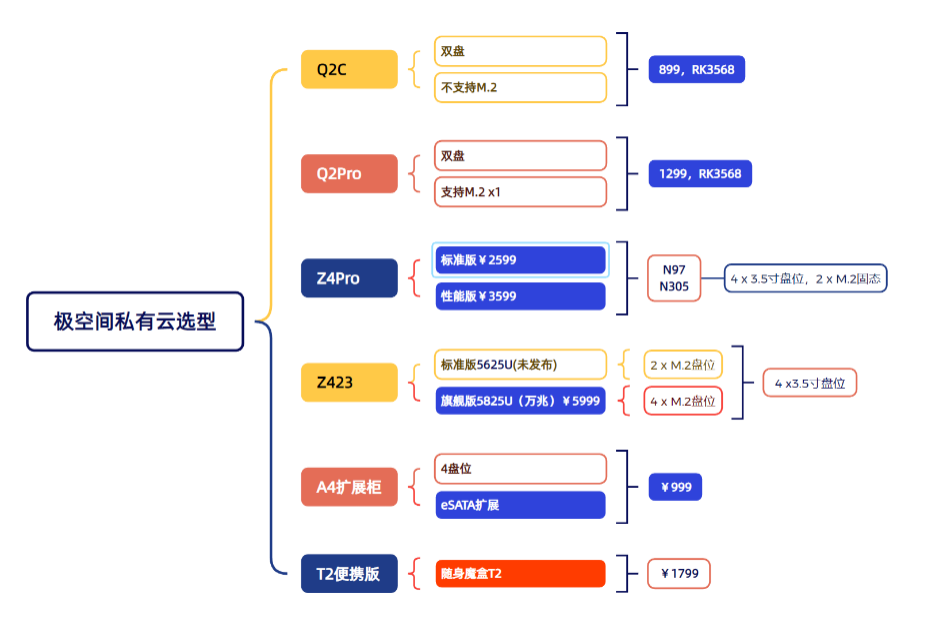
其中Q2系列为入门级首选,根据固态加速等需求可选配Q2Pro,双盘位899元起步很适合家庭使用;其中Z4Pro系列更适合大多数家庭,可以满足日常高性能需求和极高性能需求的选择,标准版和性能版差价1000元,换来的是性能翻倍,简单直接,即便是选择困难的人也很容易选择;而Z423作为旗舰中的旗舰,贴合自己现有完整的生态和不断增加的高性能需求场景推出这款性能猛兽,可以说没什么竞品,很适合一些发烧友用户;而A4扩展柜可以很好的低成本解决“仓鼠”用户的大容量需求,目前Z系列均可搭配。
最后T2便携版的推出无非就是秀肌肉了,直接把更早推出的友商产品Me盒按在地上摩擦。

如上在极小的空间内提供了主动散热,让体验更上一层楼,2.5G的网口直接一骑绝尘,最关键:
- 两个C口的设计,即可以满足本身供电,还可以给手机充电,这就是细节;
- 窄边侧面还提供了SD卡的支持,让移动硬盘都提升了一个台阶。
从这些可以看到极空间随着这么4年来的成长,愈发成熟,在每年两款到三款四款产品的推出后,逐步开始做减法、化繁为简,重点解决用户的刚性需求,在选择上提供全场景可选,面向更多人群。对于一些小众的特殊人群也照顾得面面俱到,比如Z423和T2就是这样的产品,保持遥遥领先和注入新鲜血液。
其实不说别的,如果能以专业的眼光来看待极空间的这套架构和组合搭配,一看就是专业、值得信赖。当然通过我的解读,相信你也看到了这一点,它的整个推进确实很专业,能满足专业和非专业用户需求。
较早的提供2年硬件质保也让自己不管是私有云的功能设计,还是产业覆盖,都成为标杆。
选产品就选头牌,关键这个头牌至少目前价格方面还很性价比。
平滑升级方面
对于一款成熟的产品,自然要考虑产品迭代更新对用户的平滑升级,尤其是之前未接触过NAS或私有云的用户,前期的需求通常基于Q系列或早期的Z2系列即可,在逐步发现极空间私有云潜能后,那么后期就可能需要盘位的升级,这一点极空间做的蛮不错的,它独有的无损移机方案解决了这一问题。
我之前其实给大家分享过,参考:
这一次拿到Z4Pro后也是毫不犹豫的直接基于Z4S进行无损移机,我还做了一个视频,略长:

整个过程其实就5分钟搞定:
- 只需要将原来的设备正常关机;
- 拔掉原设备硬盘无顺差别序的插入新设备即可;
- 新设备通电接入网络后:
- 可通过PC客户端或手机APP
- 激活选择备选项“无损移机”
- 根据提示操作即可
- 完成后最后一部重置一次密码即可(不忘细节处提升用户安全性)。
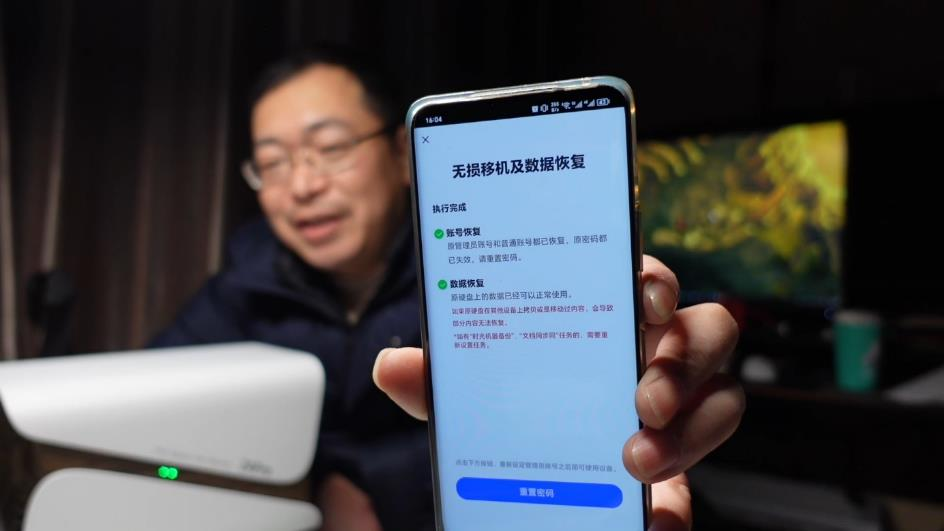
但是需要注意,新机器在进行无损移机操作中一定要接入UPS,避免突然断电带来的潜在风险。
新机的移机过程中已经全程剖析了新款的设计和一些细节,下面就基于硬件进行解读:
Z4Pro硬件方面和设计解读
我手上这款Z4Pro性能版和标准版的主要区别在于CPU,标准版为N97,而性能版直接为酷睿i3-N305:
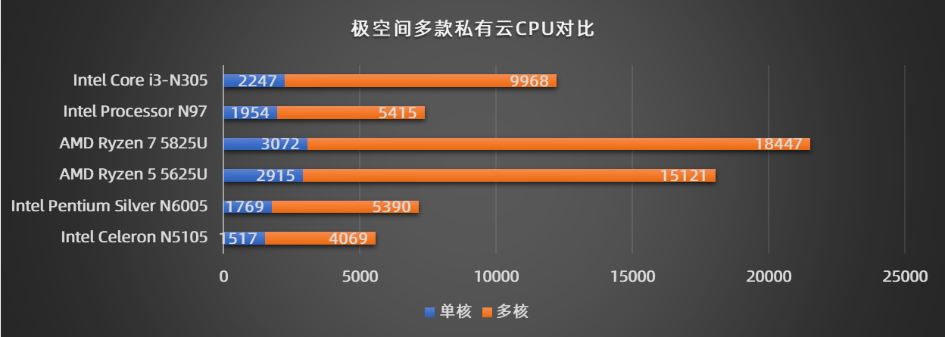
如果你关注跑分可以参考上面的对比,N97标准版相比上代Z4S旗舰版的奔腾银牌N6005略有提升,但是两者本质最大的不同是新的N97核心显卡的编解码能力更强,所以属于加量不加价、买新不买旧。
而性能版跑分直接接近一万,这已经是4000元以内不管是私有云还是NAS都是王牌的存在,无竞品。
新一代的Z4Pro还有一些新的升级:
- 散热升级,CPU新增主动散热、背面出风口(原为进风口)增加防尘罩;
- 减震升级:
- 硬盘笼和机箱部分进行了双层硅胶悬浮减震框架结构减震设计,减少震动带来的噪音;
- 硬盘笼的全新设计也减少了震动,且更好的适配和安装2.5寸固态硬盘;
- 配件扩展安装更方便,底部一颗螺丝即可完成固态、内存升级和安装。
以上是一些表面即可看到的,实际内部还有一些升级不注意还发现不了:
- 比如内存升级为DDR5,不少友商还在用DDR3;
- 标准版单条8G、性能版单条16G内存。
不过还有一点需要注意,新款的Z4Pro仅为一个内存插槽,性能版官标配最大16GB,本身也是i3-N305的官方最大规格,实际这颗CPU是可以支持到32GB的,只是意义不大;如果需要更大的内存或双通道支持,需要选择Z423这款机型才能满足,但是一般这个段位标配内存即可绰绰有余。
也可以简单的区分:
如果你有虚拟机需求,那么N305的性能版肯定更好,标配的16G内存也能满足主流需求,一步到位;如果你没有过多的虚拟化需求,那么通常N97的标准版即可满足,2599元性价比很高。
系统和软件方面的一些变化
对于新用户而言可能用着就用着,并不知道前后的一些变化,这部分可以作为扩展了解,归纳如下:
- 新存储池设计,单盘或N+1混合存储,不限于内置的SATA和M.2,eSATA也可以自由组合;
- 本地离线模式,除激活设备外,可以完全在封闭的局域网中进行创建账号和使用极空间;
- 除本身可以通过路由器或防火墙隔离局域网之外,本身也可以限制账号限于本地登录;
- 跨平台再升级,新增Apple TV的更多适配,实现PC(不限于Windows)、手机、平板、电视、浏览器、HDMI输出、微信小程序等全面融合,你手上的任何设备都可以使用;
其它更多方面我会再下面的章节展开解读,上面的一些归纳也会进行场景解读。
主打功能满足你的主要需求
从上面归纳的几点来看,其实变化比较大的即“存储管理”,如下新增了一个图标:
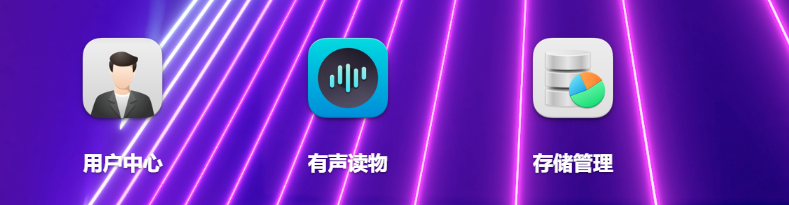
而原来“系统设置”中的存储管理也会自动跳转到新的“存储管理”,打开界面如下:
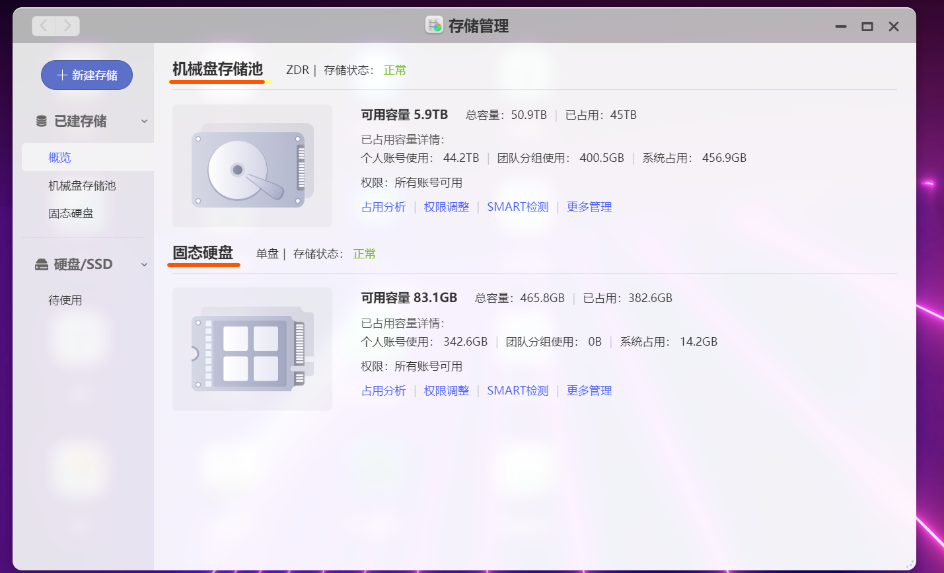
可以看到橙色底线的名称其实是自定义的,这样可以很友好的方便你迅雷下载等设定的目标目录,是放机械盘1,还是放机械盘的存储池1中或者是固态中。如前面归纳所言,可以单独针对一个盘设定,也可以混合设定,举个例子:
- 盘1单独一个2TB的2.5寸固态硬盘,用于工作文件等重要文件存储;
- 盘2、3、4创建一个存储池,均为3.5寸硬盘,基于ZDR格式,用于娱乐的电影等视频存储;
- 一个M.2作为临时存储,像大路一样500GB即可,用于临时下载。
我们在上面的基础上可以设定所有的手机、PC、笔记本、平板等重要数据同步到盘1,我们可以在“备份中心”建立一个备份计划任务(和重要目录双备份不同),如下图选择最后一个即可:
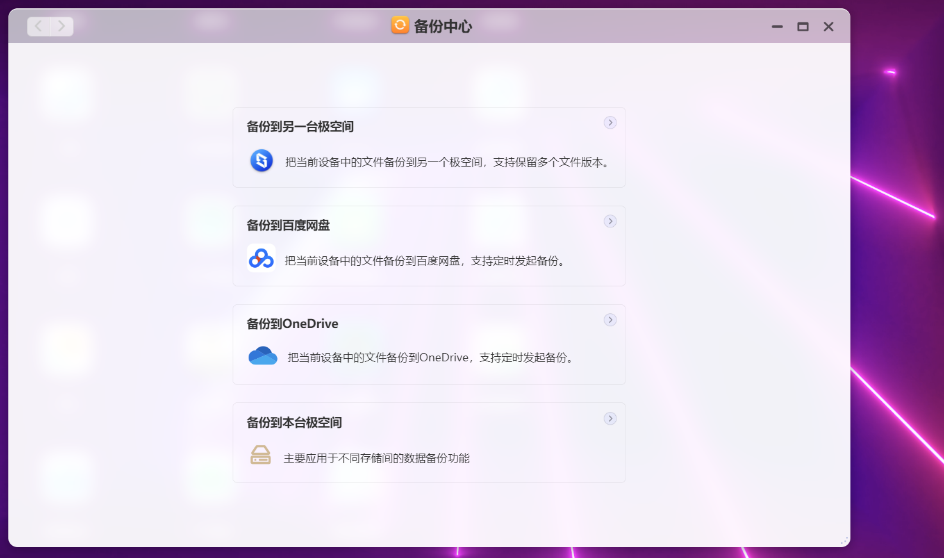
其实从上面也可以看出来极空间的数据备份和同步不限于本地,支持跨设备、跨网络,操作如下:
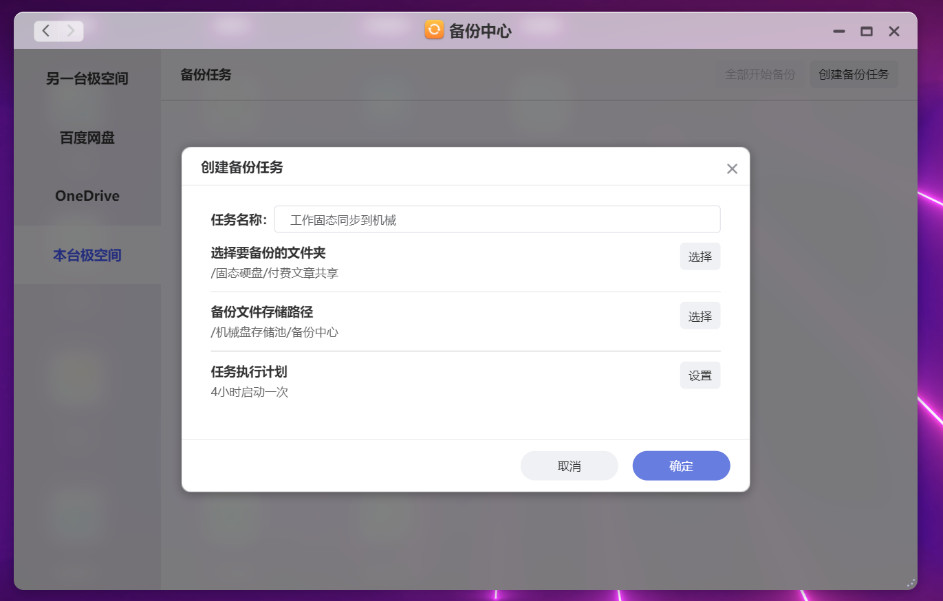
可以让它每个周期(最短时间2小时)自动执行一次,即实现了双备份。而且如前面看到还可以多建立几个任务,把这个格外重要的内容同步到百度网盘、OneDrive;而且目前极空间已经接入了阿里云盘等,后期可能还会支持得更多。当然如果我们有两个极空间设备,还可以实现本地或异地的极空间数据之间备份。
而且我还可以把上面的“备份中心”目录再做一次双备份设计:
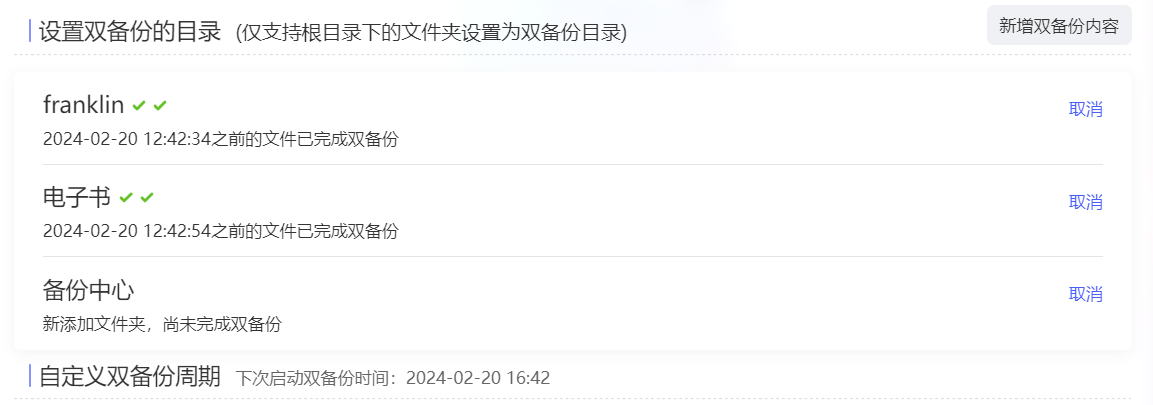
可以看到在最基本的备份需求上,极空间的玩法很多,可以支持更多复杂的场景。
其实极空间还有诸多细节,如果你用到了,你会发现这些设计特别有意思,可以说是神来之笔。
我举个例子,比如你有一块硬盘:
但是并没有移动硬盘盒,也没有PC、只有一个笔记本作为电脑使用。
那么这时候需要读取这块硬盘内的数据?你会怎么做?
下面告诉你极空间如何快速解决:
直接把这块硬盘插入到极空间的空盘位,比如你前期有2块硬盘,还有两个剩余盘位;接入以后可以在极空间里面选择“外挂存储”模式,参考极空间的说明书,如下外挂为优盘使用:
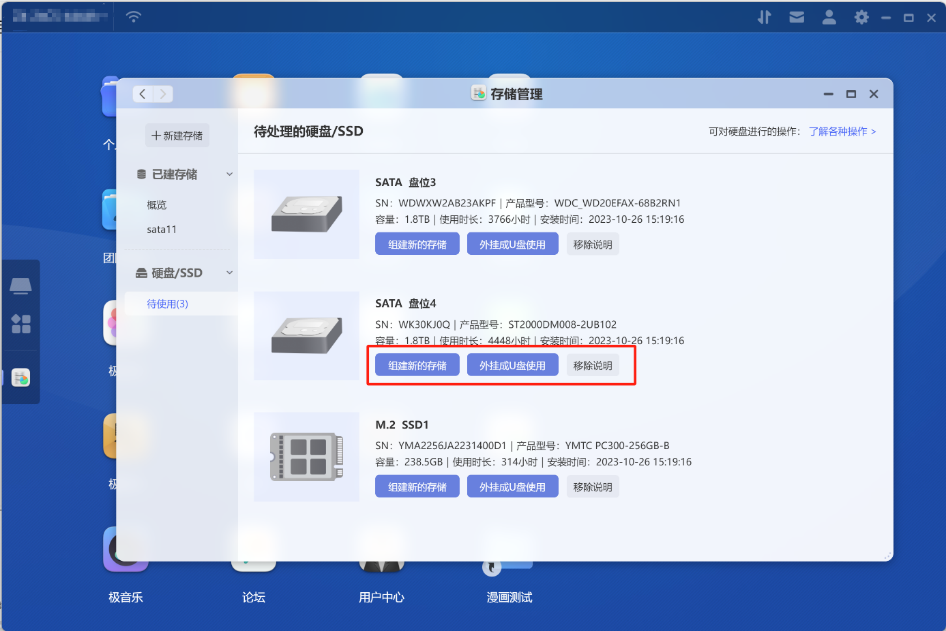
这样做就不会格式化硬盘数据,相当于本地拷贝数据到极空间都行,也可以远程下载到本地笔记本。
这种场景其实还有别的用处,比如说你的极空间有两块16TB硬盘,还剩下5TB空间,你打算把闲置的8TB硬盘也加入到ZDR模式中进行扩容;但是这个8TB硬盘里面还有3TB的数据,如果我们把这个8TB硬盘接入到极空间强制ZDR扩容会格式化数据,最简单的办法如下:
将8TB硬盘插入极空间,如前面的外挂模式将3TB数据拷贝到之前的ZDR里面;拷贝完以后确认数据无误,再将这个8TB选择初始化加入到原来的ZDR中,也可以选择单独组件一个盘的存储池。
自始至终你不需要额外增加硬盘、也不需要额外购买移动硬盘盒来处理数据。
当你发现这些细节,你就知道极空间的研发团队他们是懂NAS的,也是发烧友,绝对是专业的。
所以简单归纳下极空间的备份支持单向同步、双向同步、目录同步、双重备份、异地备份等。
除了备份以外,贴合上面的一些框架和定位,还能满足性价比的扩展柜作为支撑,是完整方案。
而备份的另一个重要领域是极相册
如果数据仅仅是备份,那么一个Sync配合的文件服务器或者普通的NAS即可,而私有云里面如极空间的极相册就有所不同了,它不仅仅可以帮助你自动同步手机中的照片、视频或某个目录。还可以基于时间线、GIS信息、AI识图等方式友好的把内容展示出来;而且相对于目前其它私有云,还有不少领先的地方:
可以针对文件或者批量文件标签化,基于标签快速检索需要的内容;通过AI识图快速找到相关类型的照片;通过GIS就可以基于地理信息来快速找图,比如我去北京出差,如果我想找一张当时在望京附近吃饭的照片,那么我可以在地图模式下快速切换到北京的望京区域,然后找到它:
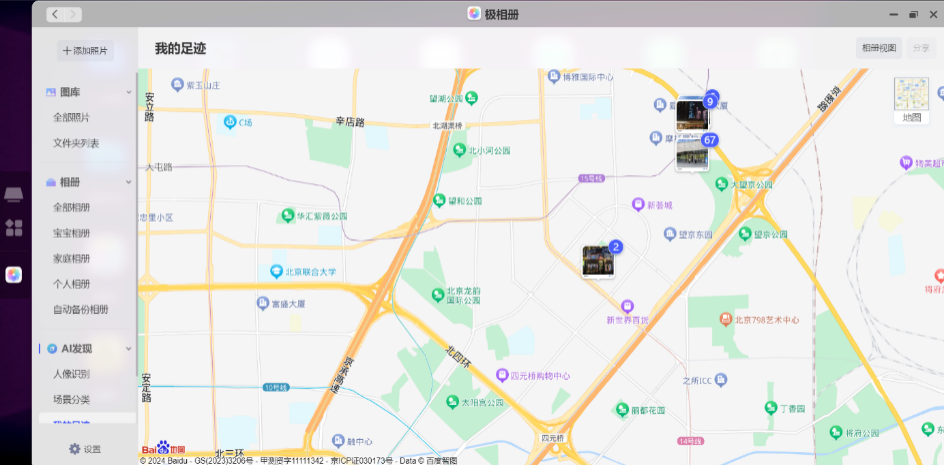
我们的数据备份后是死的,但是通过灵活多变的算法和标签等形式,就成了活的,活的数据才能用。
尤其对于我这样的内容创作者,这些都会非常有用,比如标签这个设计是点睛之笔:
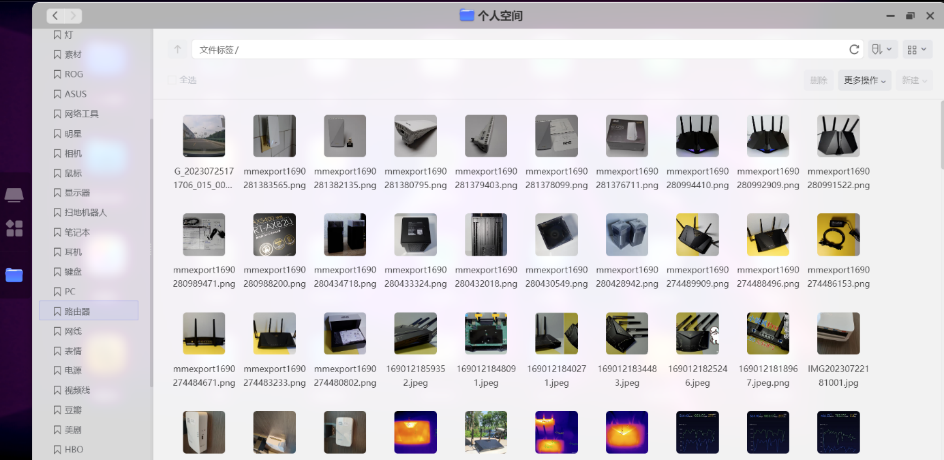
比如我对每天更新的内容迅速做一些相关的标签,并不需要花费多少时间,这样就可以方便在用的时候快速找到了,如上我可以列出所有和“路由器”有关的图片,通过缩略图快速定位,双击666,哦不,双击打开它,右键即可选择复制,然后粘贴到网页或Word中,直接就可以用了:
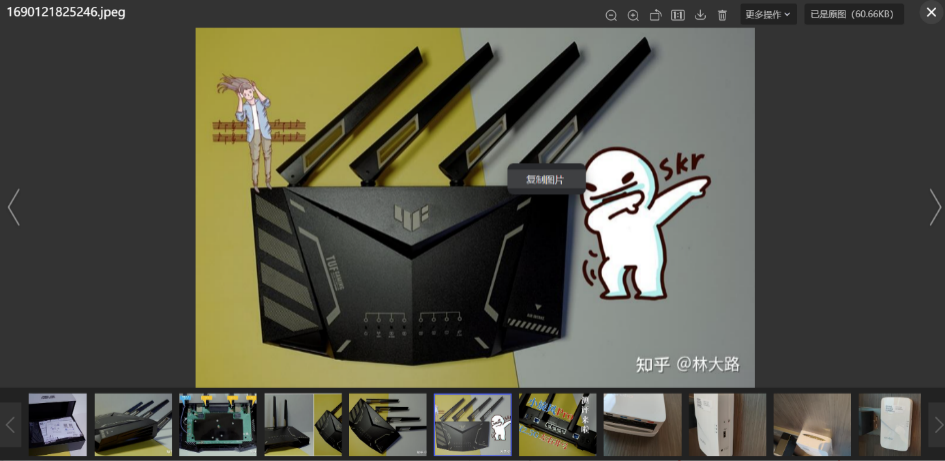
这些其实就是生产力,专业的人用专业的设备,即便不专业慢慢也变得专业了。
我也可以通过时间线,如手机上的浏览操作也可以找到一些历史图片或视频:
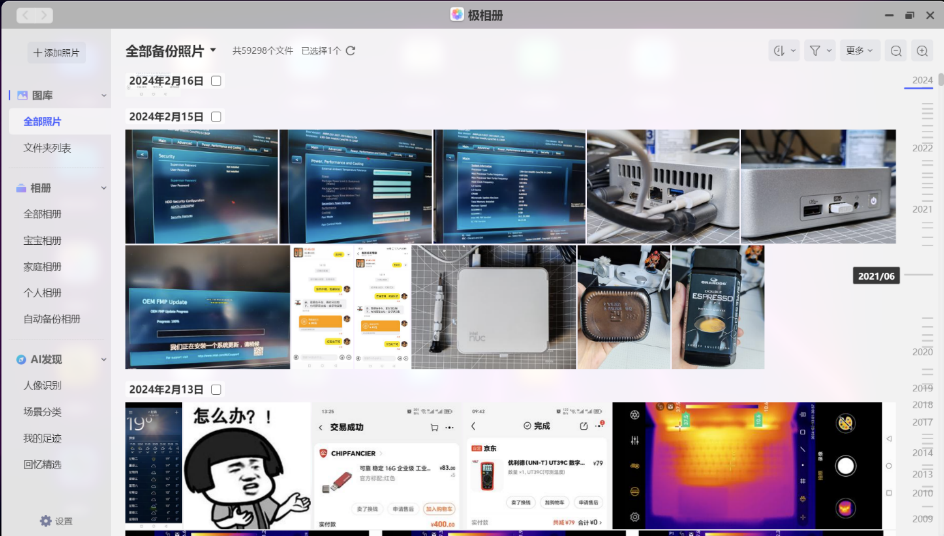
还可以如下筛选的模式进行类型查找:
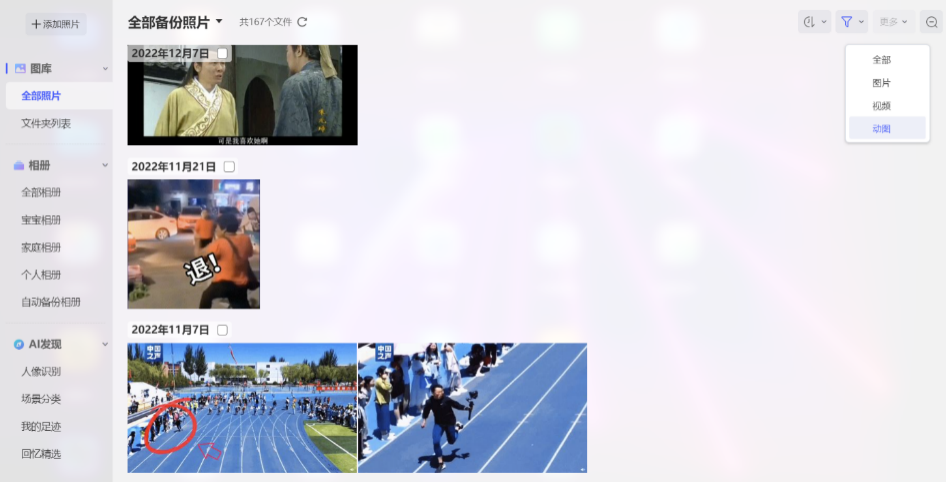
有的网友说大路你咋那么多动图啊,其实我不仅多,我找得还特别快,哈哈。
而对于家庭而言,同样还包含了宝宝相册、家庭相册的功能,作为家庭成员都可以查看。
这些相关的功能你用起来感觉就是自然而然的,这就对了,就是这个熟悉味道,倍儿棒。
所以基于像我这样的图文、视频内容创作者来说,极空间的私有云不仅仅是保障我的数据,它还提高生产力,你只要把它用起来,它也能让你极高的利用起来,很多操作都是自动化,只需去取即可:
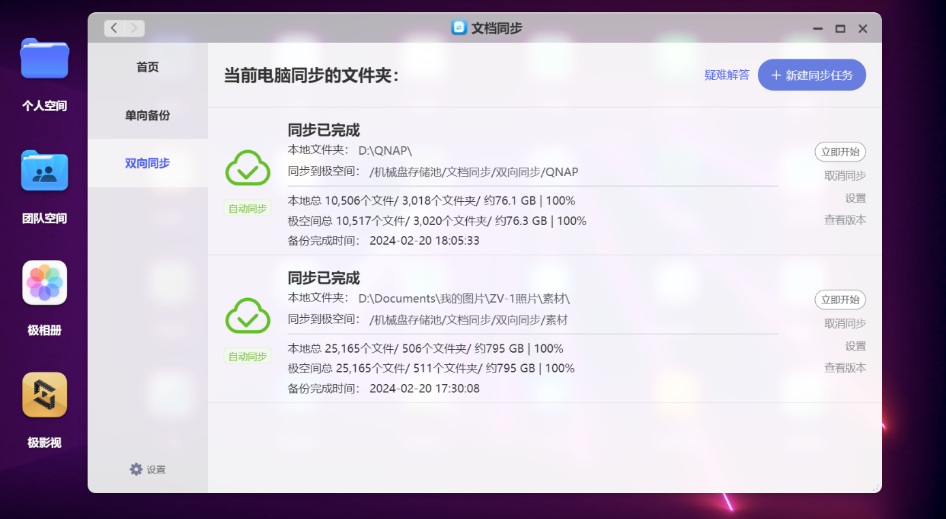
比如像上面我测评的拍照,创作的内容有两个目录,而且你可以看到第一个目录是使用威联通的时候遗留下来的,而到了极空间自然也可以无缝使用起来,而且效率更高;而拍摄的照片我是定期转移一次数据,所以你看到的只有795GB,实际我这几年拍的照片早就超过5TB了,因为硬盘的成本其实极低,不到2毛钱1GB,所以我拍照都是啪啪啪快速的拍摄,哪怕排错了我也懒得删除,时间更值钱;而且你但凡有一些经验,你就会发现即便是拍错或者拍得不好的照片,后续也有概率利用起来,但是如果删除了就真没机会了。
你把这些高科技的成本、硬盘的成本都转化为动力、生产力,它一样可以让你拥有美好生活。
提升了效率,你的时间就变得多了起来,可以学习更多的东西、提升自己,也提升自己的价值。
娱乐的客制化
除了我们常用的备份,把死数据变活,极空间的另一套魔法就是极影视了,而且这套魔法可以说是全方位的,我最早接触的时候可以说是惊为天人,因为我之前写测评的时候可以看到一些历史遗迹,因为有了极空间私有云,我可以快速的把这些给你找出来,分享和交流:
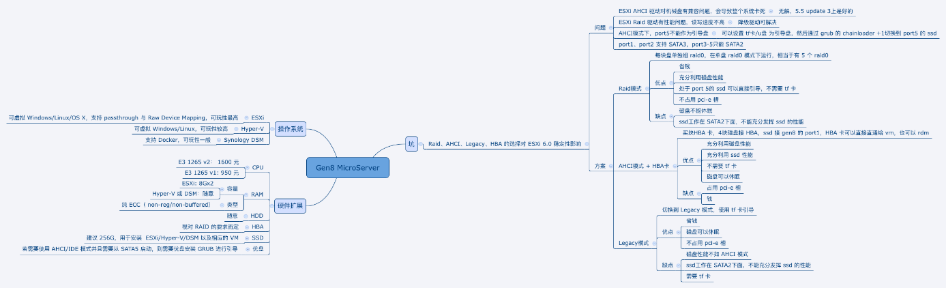
比如你要DIY一个NAS,我会给你上面这张导图,你看了以后就会头皮发麻,直接就放弃了。
而你要使用威联通或者群晖,我给你这张图:
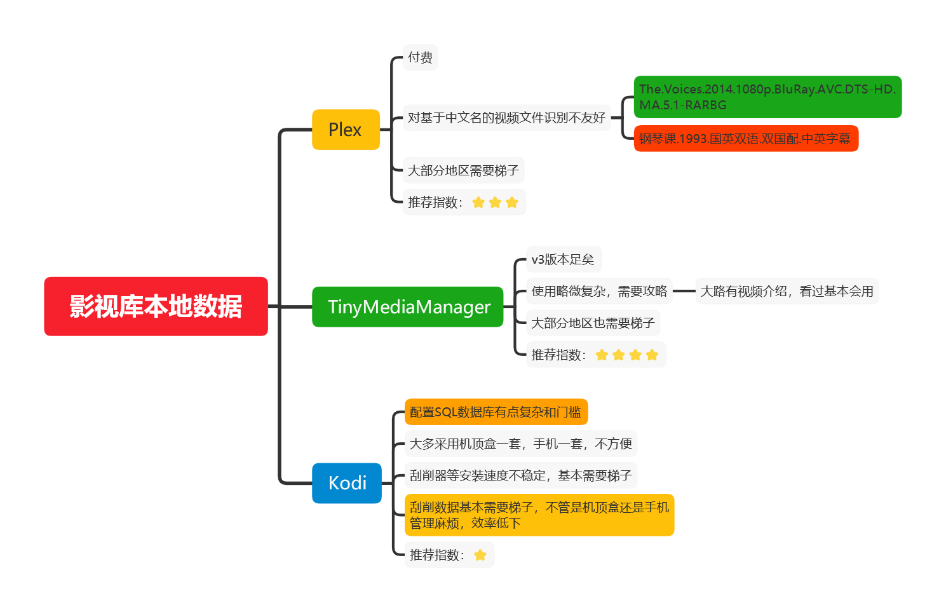
比如你要基于NAS建立本地的影视库,需要上面多种混合使用,上面的TinyMediaManager做过一个视频解读和使用解读,结果还是一堆网友问我各种问题:
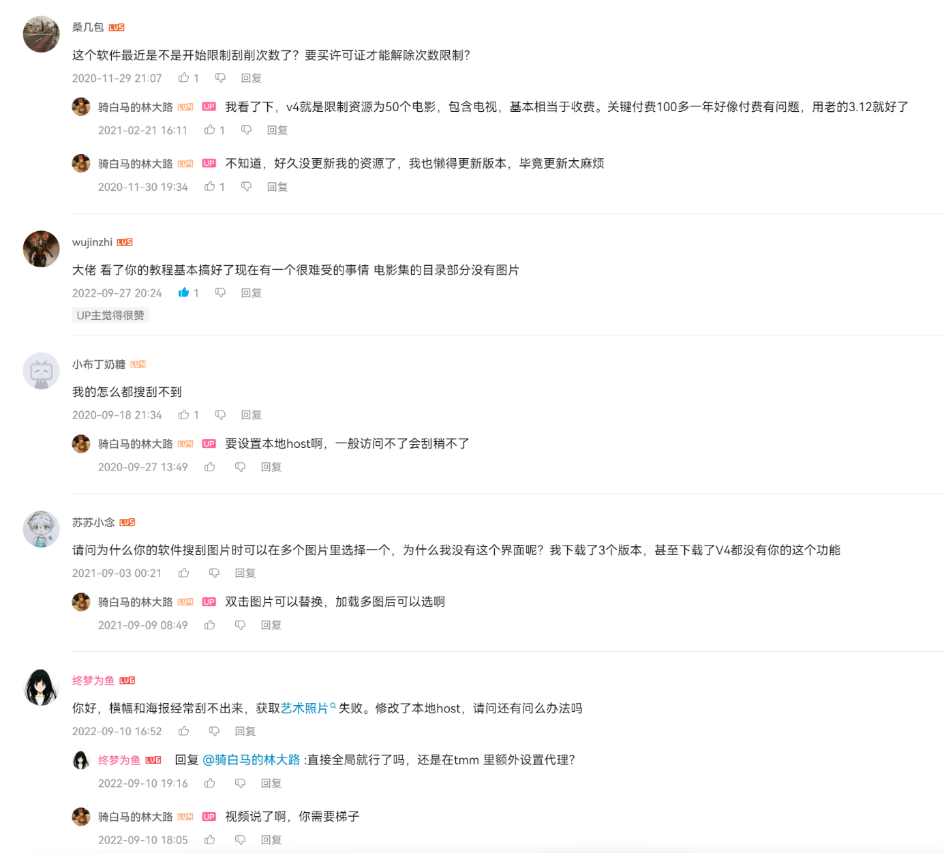
你说普通玩家能搞定这些事情吗?或者本身软件的一些Bug呢?
而且你要知道上面这些方案是不能播放杜比视界的,Kodi需要特殊版本和一些机型的电视才能支持,这样下来一个问题变三个,三个问题变九个,最后是无穷尽的问题,所以油腻中年男人有三宝呗:

所以当我第一次使用极空间,发现它居然有影视墙的功能,而且还不是半成品的那种,我一激动就做了一个视频,迫不及待地要跟大家分享一遍:
就这个视频已经给很多网友种了草,慎入啊:
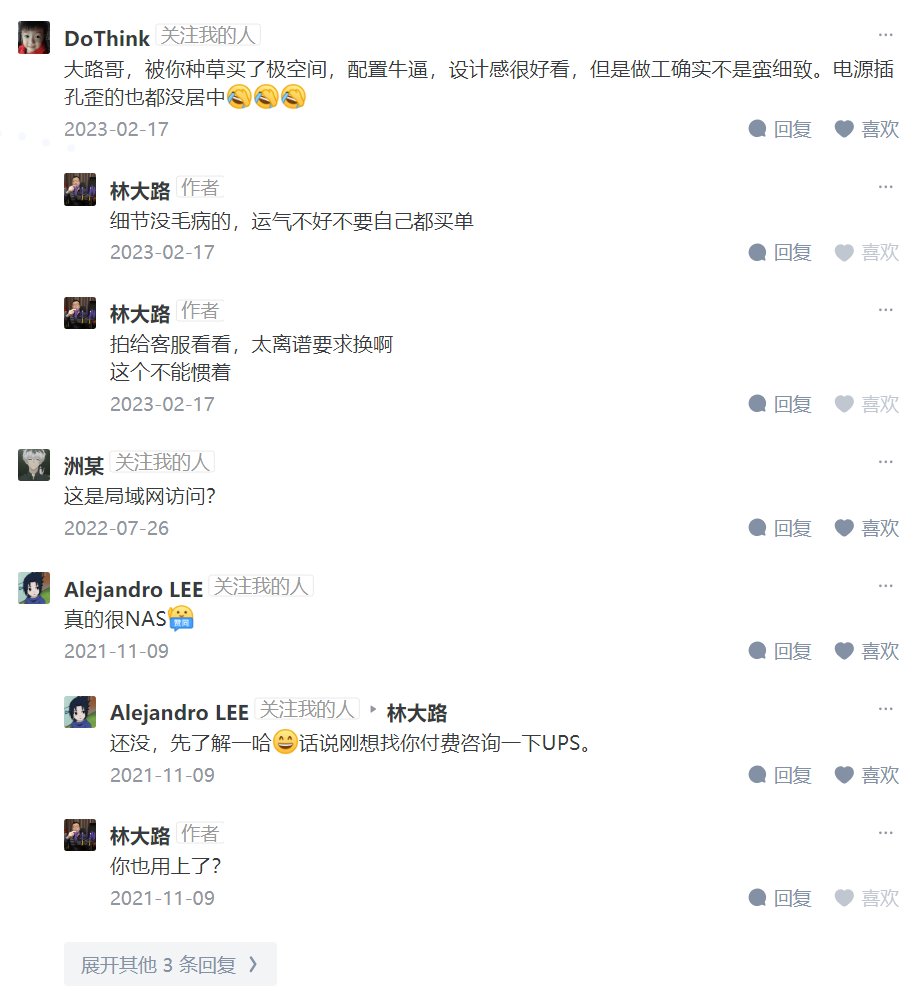
因为这玩意真的拎包入住,你只要会下载就完事了,剩下的就交给极空间来帮你刮削数据,生成封面。
最早的极影视支持Windows的PC端、安卓电视TV端、手机端,基本所有功能一致并适配相应平台的特性,比如TV端肯定更方便使用遥控器;而且不仅仅是观看OK,居然还可以刮削字幕,只要片源不太新通常都能刮削到适配的,这一点还是很方便的。
再到后来,极影视刮削的数据不限于单个平台,还可以支持TMDB,对于部分还支持合集的生成、自定义封面或专辑等等,可以方便一些冷门的纪录片实在没有对应数据;或者是私人的相关视频制作专辑:
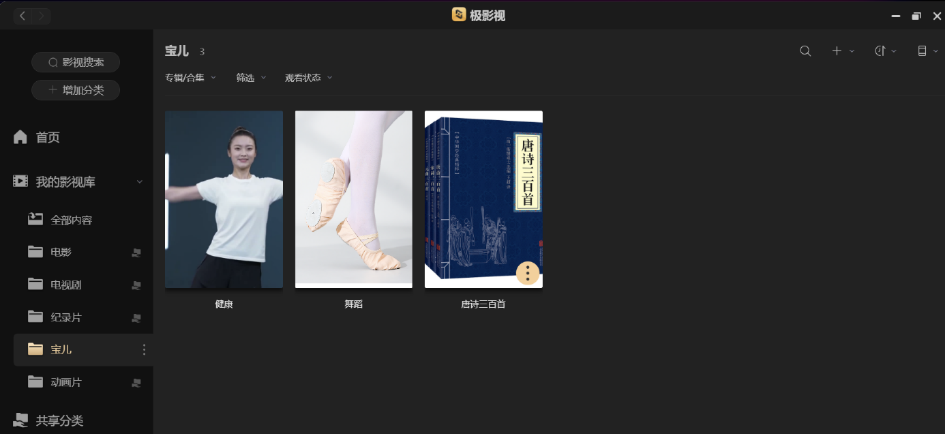
比如早期还没有“极课堂”这种应用的时候我就如上给女儿准备了一些内容,也可以通过极影视来点击播放,大概就是如下的效果,可以方便的支持TV端和iPad上使用:
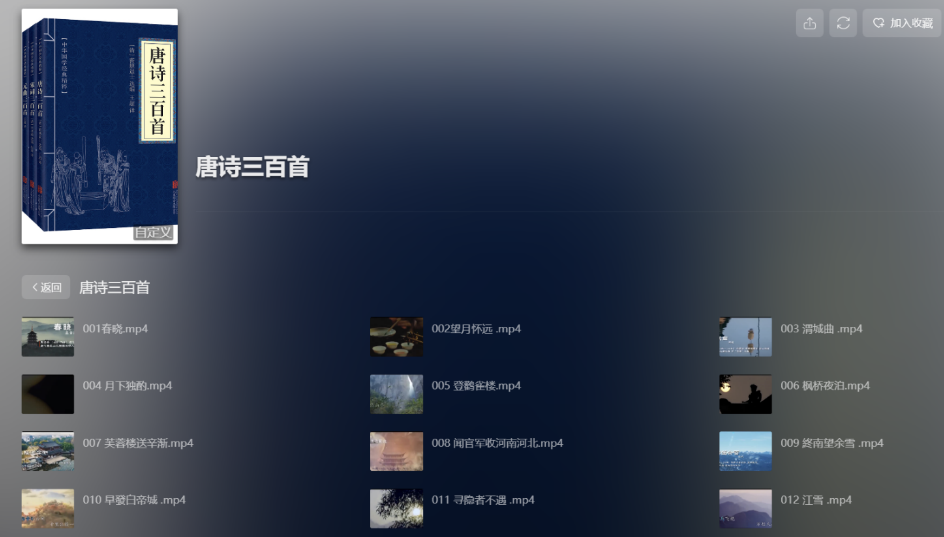
再到后来的极课堂就更方便了,支持多级目录就可以满足多种需求和筛选:
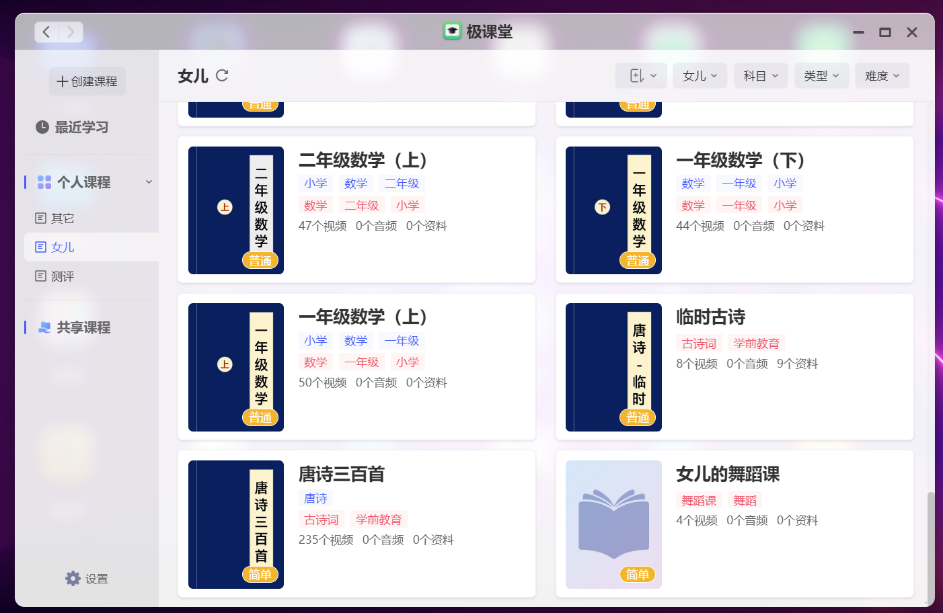
TV端的界面如下,操作简单,很适合小朋友使用,我家孩子就很喜欢:
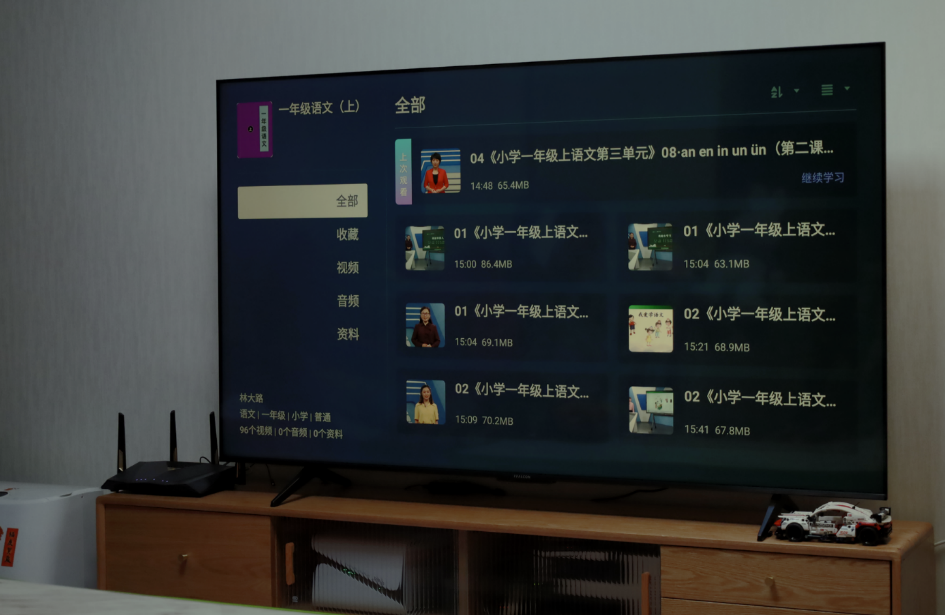
每天放学回家吃完饭锻炼了一会就会自觉的跟着学习一会:

如上你看这种大屏课堂,效果杠杠的,杠杠的孩子就喜欢,喜欢不就培养爱学习了吗?
其实极空间里面有很多功能都是逐步细分出来的,比如极音乐到“有声读物”、手机端的极阅读到极漫画,本质的功能原理一致,只是将不同的领域进行细分,方便用户自己管理和归类,这种做加法就有意义。
另外最早极音乐并不支持TV端,但是电视的场景化其实有这样的需求:比如我就不看电视,我就想躺在客厅的按摩椅上睡一觉,听一听催眠曲,而现在的电视音箱功率足够、声场也带劲,高低音域的表现也很不错,那么自然而然电视就可以提供相应的功能;虽然电视端本身也支持酷狗等功能,但是作为私有云既然提供了私有珍藏音源,为什么不能利用起来呢?所以我当时就提交了这样的建议,后面也就实现了。
而且现在TV端的极音乐已经逐步支持歌词等功能,甚至还可以选择音效等模式。
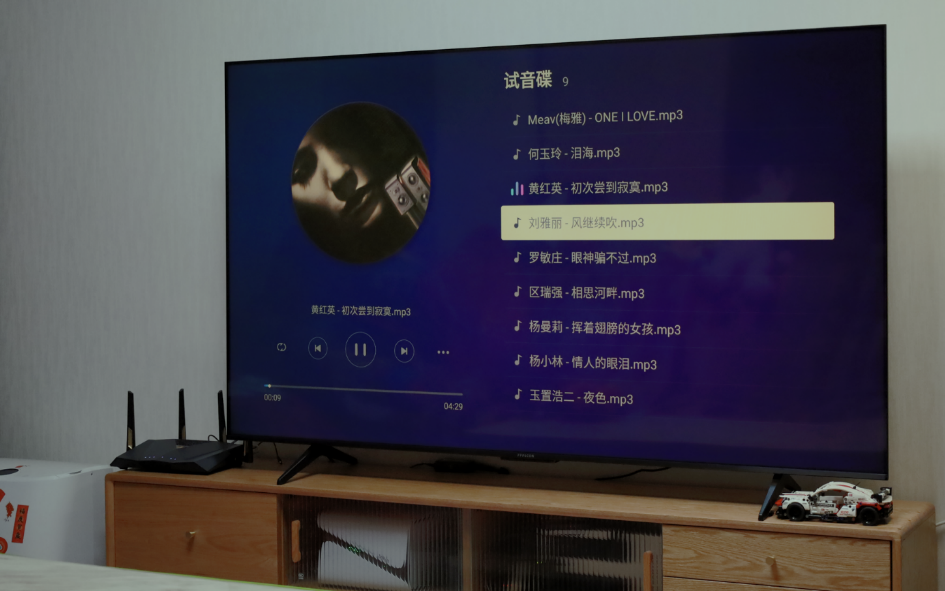
后期发现一些不同字符下识别的音乐名出现乱码,极空间也给出了友好的解决办法:
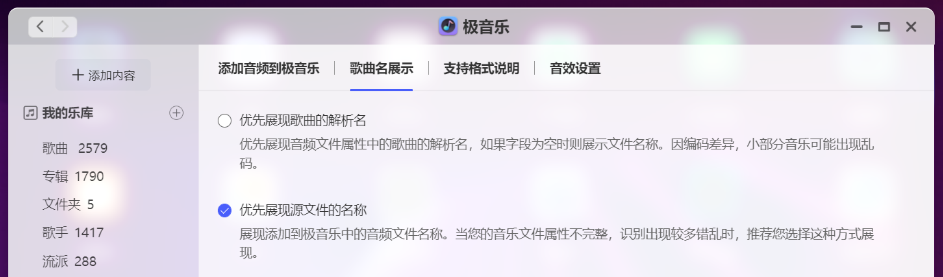
上面这个设定就是针对这一问题的很简单的一个解决方案,有效就行了。
当然这些其实还不够,极空间可以说是笃行致远,把每一个时机都拿捏的死死的,远远将对手甩在身后。比如友商绿联把类似于极影视的功能开发出来以后(大概也就60%左右的水平),极空间干了一件特别棒的事情,它直接基于电视本身支持杜比视界这一个特性,利用电视解码来实现杜比视界。
这件事为什么就特别棒呢?
讲到这里我必须用二级标题来说明它的重要性,可以说是划时代的。
在不支持杜比视界之前,我原来囤片源要么尽量绕开DV等关键字,后面干脆索性买了个芝杜蓝光播放器,要解决这个问题要么买Apple TV机顶盒配合infuse要么就是芝杜,都是千元出头一个。而这个功能出来以后相当于直接给大家省了一千块钱,这个操作就直接把友商玩价格战都没法玩了,直接干憋了。

如上可以看到切换为杜比视界模式,虽然极空间是调度TV自身的解码,其实很多TV并不能友好对MKV文件做杜比视界解码,而极空间没有这样的问题,比如如上选择“切换播放器”会调用TV自身播放器:

如上很尴尬,画面泛绿泛紫了,所以这一千元省的超值。
而且不仅TV端支持,很快Windows的PC端、Mac电脑端、iPad全支持了,目前唯一因为安卓的原因不支持,因为安卓手机并不是都本身支持杜比视界,只有少数机型支持。
所以我原来用的非智能电视,配合芝杜其实挺好的,结果这一操作出来,我直接把芝杜卖了换智能电视,也就是上面那台雷鸟的鹤6 24款,因为它能更好的满足我的需求、女儿的需求,全家人的需求。
转眼间啊,这个功能都用了半年多了,友商还没把这个功能憋出来,这就是差距、实力。

至于实力方面,比如上面整个音轨或字幕轨道,很多私有云的播放器不管是PC端还是手机端还是TV端都不能正确的识别并显示相关的国家和语言,而是一串字符,根本毫无友好可言。而且对于这种外语种片源,通常默认的音轨并非中文或字幕并非中文,需要手动选择,极空间的操作思路如下:
- 如果视频目录下有字幕,默认外挂字幕优先,约等于不用选;
- 如果用户选择了某个字幕或音轨,会保存记忆,下次直接调用,我见过每次打开都要选的。
我觉得上面几个做播放器的应该不难吧?但是为什么其它友商做不出来呢?是不愿意还是力不从心?
我觉得可能两者都有,毕竟不管是NAS还是私有云,其实研发起来很烧钱的,早期极空间可是周更固件。提出来的问题及时修复,也同时新增一些建议的、规划的功能,符合新品的定位。
这也是这么几年来把极空间推荐给大家的原因之一,它总能给我们惊喜、惊喜之后还有惊喜,惊喜连连。那么大家想知道近期极空间还会推出哪些新功能吗?其实我早就分享了,请直接参考解读:
有不少功能都是大家所期待和用得上的,我简单概括一下:
- 局域网内远程开机功能(部分机型)
- 视频文件提供自定义离线转码功能
- 阿里云盘备份功能(已实现,也支持天翼云)
- 手机电话本同步备份功能
- USB设备自动拷贝功能
- 基于Onvif协议的摄像头管理与视频浏览存储功能
- 极相册
- 1.视频内人脸识别与分类(部分机型)
- 2.基于AI技术的照片内文字识别和内容搜索(部分机型)
- 3.基于AI技术的照片的自然语言搜索(部分机型)
- 4.基于AI技术的老照片的分辨率与清晰度提升(部分机型)
- 增加批量改后缀的功能(已实现)
- 记事本Markdown的兼容和支持
- 音乐歌词的匹配(部分内容)
- 优化字幕搜索服务,上线新字幕来源数据服务
- 自定义专辑支持更多定义选项
- 电视剧、电影自动合集
- 更丰富的匹配数据源
- 动漫新番、各种版本等匹配优化
- 转码播放支持内置PGS字幕(须升级至最新系统版本)
其实还有很多功能,我只是把一些重点跳出来,但是也有10多条。比如AI方面对于Z系列用户来说一定很开心,还可以帮妈妈修复一些老照片,而且这些是离线功能,也就不用担心泄露隐私。至于第16条我觉得是目前的遗憾,如果后续能支持PGS字幕,那么后续就可以支持外挂的SUP字幕了,就完美了。
而批量修改后缀其实是一个补充,当你有电视剧字幕,部分相关特征略有不同,就可以一键实现。我原来是利用Windows下面的一个批量修改工具来实现,但是字幕还好,如果是是电视剧要修改名字就相对麻烦一点了,要么SMB开启写入权限挂载,要么直接把整个极空间挂载为磁盘,但是这种操作对于私有云来说不安全,你怎么保证你的系统没有蠕虫病毒?刚好来了呢?直接一波给你全部带走,小心驶得万年船啊。
当然后面还有很多要更新的功能,并没有一一列出来,比如虚拟机支持显卡直连的模式,都是大杀器。
虽然友商们在想办法学习极空间,其实极空间也在不断学习相关领域更优秀的方面,比如:
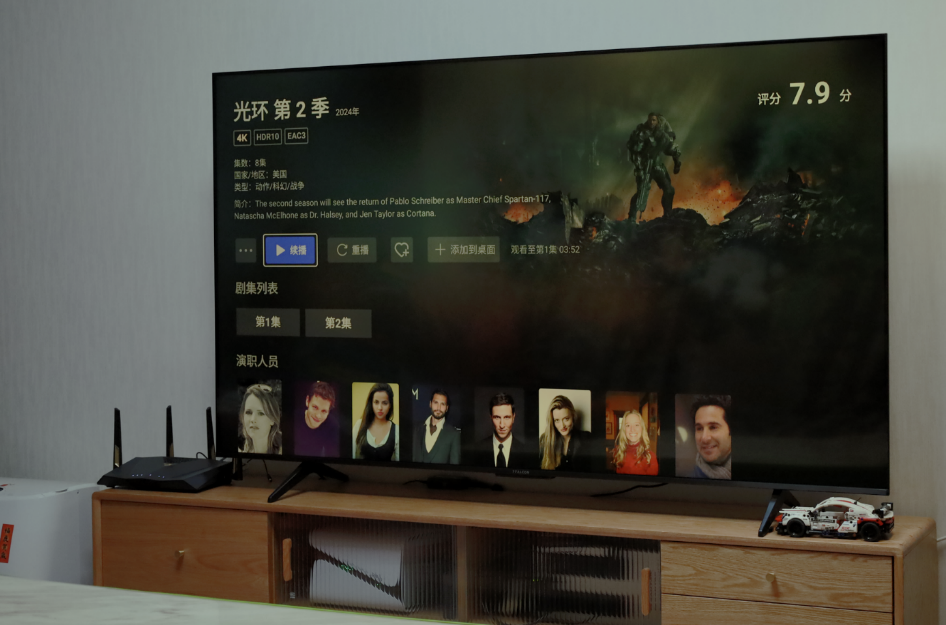
最早的这种封面墙,只有片名、导演、演员和介绍,后续的更新就很有意思了,这方面可以说是在学习芝杜,可以看到上图中最下面有演员等头像信息,这个其实还不是重点,重点是你点击头像:
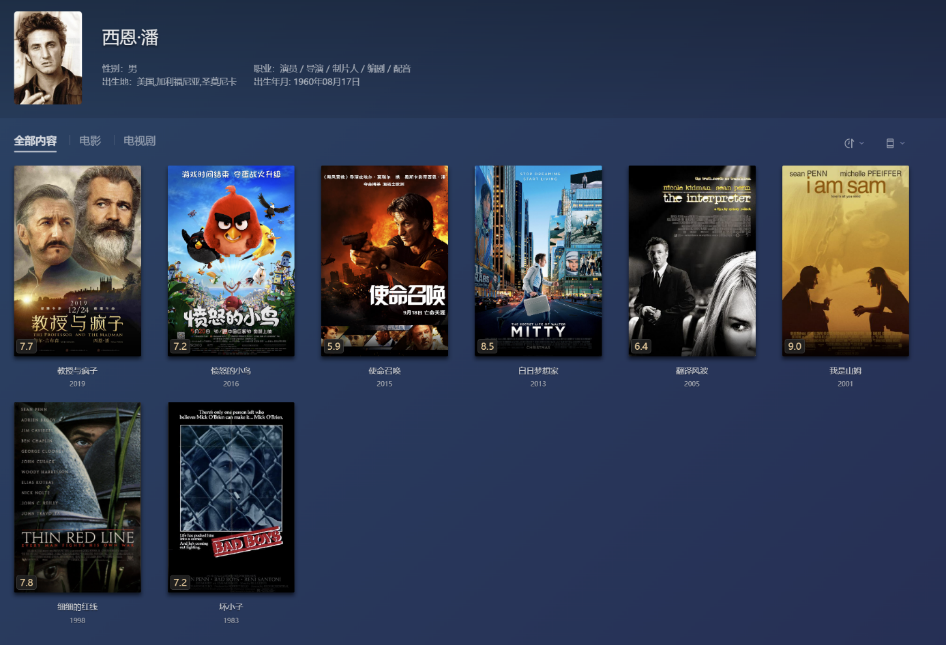
如上它会列出该演职人员的相关本地片源,还友好的做了电影和电视剧的分类筛选,细节啊。
这才是真正的本地影视库啊,仓鼠们奋斗目标的最终体现啊。
再配合前面介绍和雷鸟电视的卡片模式联动,真的只此一家别无分店,大家只会记住第一个这样做的。
这就是极空间,每个玩家梦想中的私有云,当然作为用户,希望大家和我一起提出有用的建议和意见,持续的鞭策极空间,打磨出越来越好的产品,真正的好用、爱用、想用,如下一张图,说明我是深度用户:
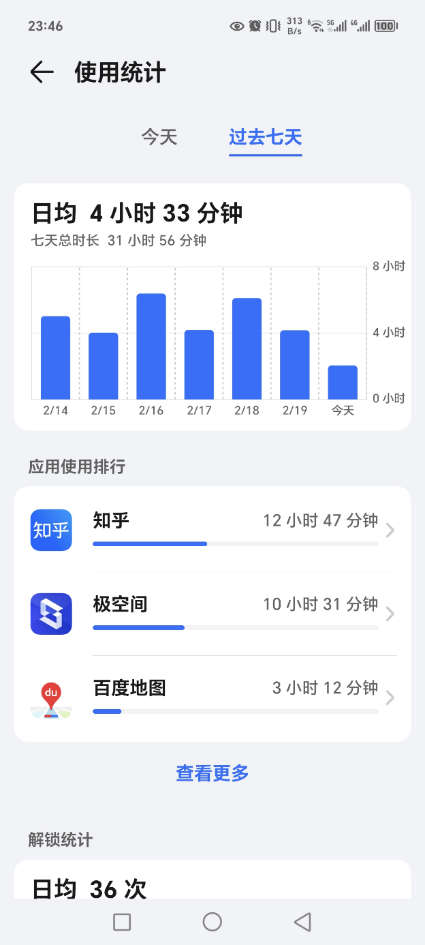
好了,关于极空间方面的介绍就到这里,关于更多可以参考下面的扩展阅读,或评论区留言交流。
对于自己是否真的需要NAS,建议优先扩展阅读下篇:
下面是Z4Pro之前的云测,其实差异不大:
极空间Z423的测评:
上面的测评也本身包含了诸多功能的介绍和解读,如果细看会发现我写的东西基本不会自己copy自己,全部都是重新写的,一气呵成,每一次都是新的发现、新的分享。
上面是关于同步的解读。
除了私有云,电视还有哪些可玩性?
我们重新回到电视的话题,不过内容不会特别多了,因为到这里这篇文章已经码了一万六千字了。
电视的本身其实就是一个超大屏的显示设备,比传统的PC显示器都要大,不过说到这一点简单提一嘴,目前雷鸟也推出了自己的PC显示器,首发包含两款:均为QD-MiniLED的带鱼屏(Q8)和普通屏(U8)。
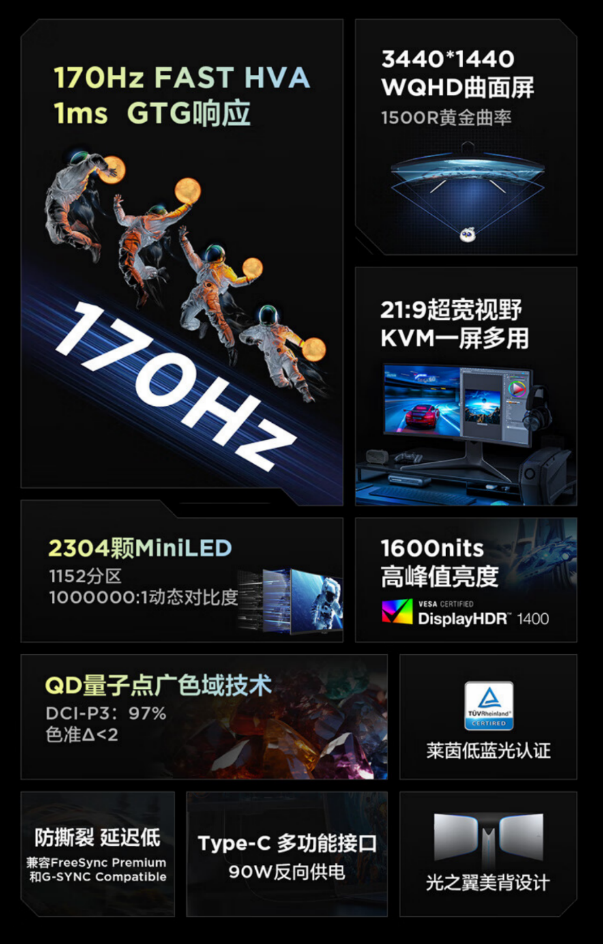
如上Q8可以说是个全能大的选手,32寸玩游戏不要太爽,U8唯一缺陷目前仅为27寸,我当时看了发布会,就参数和云测评的评价来看,以及这个价格是值得入手的。
对于电视而言,做好的就是输出画质的逼真、有层次感,结合高亮度、高对比度给观众以舒适的体验。而内容既然由第三方提供,那么在接口上、支持和扩展上、软硬适配上就要做到有深度才会是好电视。

目前是2024年,大部分的新款电视已经更新到了WiFi6的支持,通常为双空间流80MHz频宽,针对一些发烧友基于三频路由器可以更好的独享5G-2的体验,比如像魔方幻、八爪鱼Pro,结合游戏掌机。
配合雷鸟的无线投屏支持Windows等特性,就可以如下玩:

可以注意到上图,ROG的Ally游戏掌机是没有接入任何线缆,直接通过无线和雷鸟鹤6 24款实现无缝无线接入,画面几乎没有时延(反正我肉眼没看出来),毕竟我直接用这个玩过CS2:
尤其可以参考我上面视频的第二个部分,可以对比第一人称和电视画面的同步,画面无撕裂、动态模糊等不良状态,可以说体验非常OK。当然要保证这一点建议使用AX5400规格或以上的路由器,比如下面我使用中兴的路由器效果其实也基本一致,并无太大差别,所谓底线不能太低体验就不会太差:
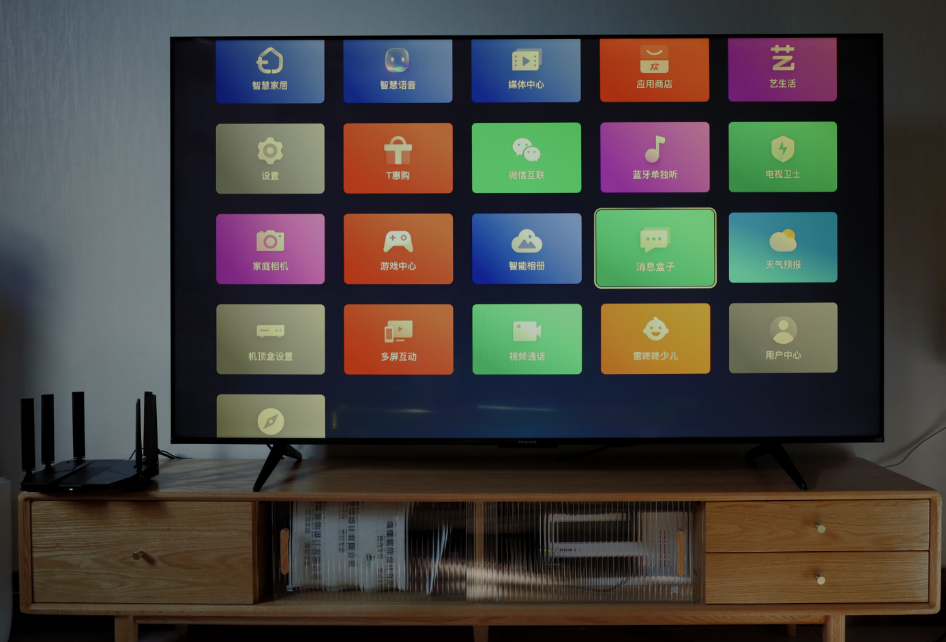
同时如上也可以看到雷鸟电视包含了诸多功能,可以适配外接的USB摄像头实现视频通话等。其实这里如果没有摄像头也是可以玩的,比如我自己就试过,利用手机微信视频通话,然后无线投屏,大屏的电视就可以更好的显示对方画面,如果两端都如此操作,体验不就上去了吗?而且手机的摄像头你可以随心移动,满足更多场景的需求,其实这不就是智能时代吗?而类似于智能家居也可以融入到雷鸟电视中,结合语音智能也可以实现网关的能力,如果你想,那么电视本身也可以作为家庭网络的中心。
我觉得雷鸟把中心放在本质上,这一点本身就没错,也难怪它的销量全球第二(三星是第一)。
很高兴今天给大家分享了两款各自领域的头牌产品,以及它们的融融联动,绝佳组合搭配。
如果你还不喜欢电视,我觉得你是对自己没信心,希望大家都像我一样,重新爱上电视。
下面是一些今天有提到的相关产品好物卡片,方便大家直接加入购物车,祝大家购物愉快。
鹤6 24款75寸百级分区背光

鹤7 24款75寸千级分区背光

极空间Z4Pro标准版(8GB、N97处理器)

极空间Z4Pro性能版(16GB、i3-N305)

私有云UPS伴侣(山特850)

ROG Ally游戏掌机

华硕AX82U AX5400路由器

中兴AX5400Pro 2.5G路由器

Views: 418